Help voor GeoGebra 2.6a
|
|
|
- Daniël Simons
- 7 jaren geleden
- Aantal bezoeken:
Transcriptie
1 Help voor GeoGebra 2.6a Markus Hohenwarter, Vertaald naar het Nederlands door: Beatrijs Versichel en Pedro Tytgat 16 augustus 2005
2 Inhoudsopgave Inhoudsopgave 2 1 Wat is GeoGebra? 5 2 Voorbeelden De hoeken van een driehoek De lineaire vergelijking y = m x + q Zwaartepunt van de driehoek ABC Verdelen van een lijnstuk AB in de verhouding 7 : Lineaire vergelijkingen in twee variabelen Raaklijn aan de grafiek van een functie Onderzoek van veeltermfuncties Integralen Meetkundige invoer Algemene richtlijnen Snelmenu Toon en verberg Spoor Zoomen Verhouding van de eenheden op de assen Overzicht constructiestappen Herdefinieer Opdrachten Algemene opdrachten Punt Vector Lijnstuk Veelhoek Rechte Kegelsneden Boog en sector Getal en hoek
3 INHOUDSOPGAVE Meetkundige plaats Meetkundige transformaties Tekst Afbeeldingen Eigenschappen van Afbeeldingen Algebraïsche invoer Algemene opmerkingen Wijzigen van waarden Animatie Directe invoer Getallen en hoeken Punten en vectoren Rechte Kegelsneden Functies in x Numerieke bewerkingen Commando s Algemene commando s Getallen Hoek Punt Vector Lijnstuk Halfrechte Veelhoek Rechte Kegelsnede Functie Bogen en sectoren Afbeelding MeetkundigePlaats Meetkundige Transformaties Afdrukken en exporteren Afdrukken Tekenvenster Overzicht constructiestappen Tekenvenster als Afbeelding Kopieer tekenvenster Overzicht constructiestappen als Webpagina Dynamisch werkblad als Webpagina
4 4 INHOUDSOPGAVE 6 Opties Vastzetten van punt op rooster Hoekeenheid Aantal decimalen Puntstijl Graphische kwaliteit Lettergrootte Taal Tekenvenster Index 48
5 Hoofdstuk 1 Wat is GeoGebra? GeoGebra is een wiskundepakket dat meetkunde, algebra en analyse combineert. Het pakket werd ontwikkeld door Markus Hohenwarter aan de Universiteit van Salzburg voor het wiskundeonderwijs in de middelbare scholen. Enerzijds is GeoGebra een dynamisch meetkundepakket. Je kan constructies uitvoeren met punten, vectoren, lijnstukken, rechten en kegelsneden en je kan deze tekenobjecten daarna dynamisch wijzigen. Anderzijds kunnen functies, vergelijkingen en coördinaten rechtstreeks worden ingevoerd. Met GeoGebra is het dus ook mogelijk om met variabelen te werken voor getallen, te rekenen met vectoren en punten, afgeleiden en integralen van functies te berekenen en er zijn ook commando s voorzien om bijv. nulpunten of extrema te berekenen. Deze twee standpunten zijn typisch voor GeoGebra: een uitdrukking in het algebravenster correspondeert met een object in het tekenvenster en omgekeerd. 5
6 Hoofdstuk 2 Voorbeelden Om een idee te krijgen van de mogelijkheden van GeoGebra, bekijk je best enkele voorbeelden. 2.1 De hoeken van een driehoek In deze oefening bestuderen we het verband tussen de hoeken van een driehoek. Selecteer de opdracht Nieuw Punt (zie 3.2) in het tweede submenu van de werkbalk bovenaan op het scherm. Klik drie keer in het tekenvenster om de hoekpunten A, B en C van de driehoek te creëren. Kies de opdracht Veelhoek in het derde submenu. Klik op de punten A, B, C en nogmaals op A om de driehoek ABC te ontwerpen. In het algebravenster vind je de oppervlakte P van de driehoek. Selecteer de opdracht Hoek in het zesde submenu en klik op de driehoek. In het algebravenster vind je de waarden terug van de hoeken van de driehoek. Indien je de opdracht Verplaatsen selecteert in het eerste submenu van de werkbalk, dan kan je door slepen met de muis een hoekpunt van de driehoek verplaatsen en op die manier de driehoek dynamisch wijzigen. Indien je het algebravenster niet nodig hebt of indien je wil werken zonder coördinaatassen, dan kan je beide verbergen door gebruik te maken van het Beeld menu. 6
7 2.2. DE LINEAIRE VERGELIJKING Y = M X + Q De lineaire vergelijking y = m x + q We onderzoeken de betekenis van de coëfficiënten m en q in de lineaire vergelijking y = mx + q door aan m en q verschillende waarden toe te kennen. Tik daartoe in het invoerveld op de werkbalk onderaan op het scherm de hiernavolgende opdrachten in (druk ENTER op het einde van elke regel): m = 1 q = 2 y = m x + q Wijzig nu de waarden van m en q. Je kan dit doen in het algebravenster door rechtsklikken en Bewerken te kiezen. Je kan dit ook doen in het invoerveld zelf door nieuwe opdrachten in te tikken zoals: m = 2 m = -3 q = 0 q = -1 Nog eleganter is het de waarden van m en q te wijzigen door gebruik te maken van de pijltjestoetsen (animatie, 4.1.2) of van de schuifknoppen (rechtsklikken op m of q, Toon Object; zie 3.2.9). Op analoge wijze kan je vergelijkingen van kegelsneden bestuderen zoals: x 2 /a 2 + y 2 /b 2 = 1, b 2 x 2 + a 2 y 2 = a 2 b 2, (x m) 2 + (y n) 2 = r Zwaartepunt van de driehoek ABC Construeer het zwaartepunt van een driehoek ABC door de hiernavolgende opdrachten in het invoerveld op de werkbalk onderaan het scherm in te tikken (druk ENTER op het einde van elke regel). A = (-2, 1) B = (5, 0) C = (0, 5) M_a = Midden[B, C] M_b = Midden[A, C] s_a = Rechte[A, M_a] s_b = Rechte[B, M_b] S = Snijpunten[s_a, s_b]
8 8 HOOFDSTUK 2. VOORBEELDEN Natuurlijk kan je de opdrachten ook uitvoeren door deze met de muis (zie 3.2) in de werkbalk bovenaan het scherm te selecteren. Je kan het zwaartepunt echter ook rechtstreeks berekenen met de volgende opdracht: S_1 = (A + B + C) / 3 Vergelijk daarna beide resultaten. Dat kan met de opdracht: Relatie[S, S1] Onderzoek of S = S 1 ook waar is voor andere posities van de hoekpunten A, B, C. Selecteer daartoe de opdracht Verplaatsen of Roteren (eerste submenu in de werkbalk bovenaan). Je kan daarna door klikken en slepen de punten verplaatsen. 2.4 Verdelen van een lijnstuk AB in de verhouding 7 : 3 Daar je in GeoGebra kan rekenen met vectoren, is dit een eenvoudige oefening. A = (-2, 1) B = (3, 3) T = A + 7/10 (B - A) Een andere mogelijkheid is A = (-2, 1) B = (3, 3) v = Vector[A, B] T = A + 7/10 v Je kan vervolgens een parameter t gebruiken (bijv. in de vorm van een schuifknop, 3.2.9) en het punt T herdefiniëren als T = A + t v (zie 3.1.7). Door de parameter t te wijzigen zie je het punt T bewegen volgens een rechte. Teken deze rechte door volgende parametervergelijking in te voeren (zie 4.2.3): g: X = T + s v
9 2.5. LINEAIRE VERGELIJKINGEN IN TWEE VARIABELEN Lineaire vergelijkingen in twee variabelen Twee lineaire vergelijkingen in x en y kunnen worden opgevat als de vergelijkingen van twee rechten. De algebraïsche oplossing van het stelsel kan dan worden gevonden door het snijpunt van deze twee rechten te bepalen. g : 3x + 4y = 12 h : y = 2x - 8 S = Snijpunten[g, h] Je kan daarna in het algebravenster de vergelijkingen wijzigen (rechtsklikken, Bewerken). Je kan de positie van de rechten ook rechtstreeks in het tekenvenster wijzigen (Verplaatsen, 3.2.1; Roteren, 3.2.1). 2.6 Raaklijn aan de grafiek van een functie In GeoGebra is er een commando aan om de raaklijn aan de grafiek van een functie y=f(x) te bepalen in een punt met x=a. a = 3 f(x) = 2 sin(x) t = Raaklijnen[a, f] Door de waarde van a te wijzigen (zie 4.1.2) kan je de raaklijn langsheen de grafiek van f zien bewegen. Een andere mogelijkheid bestaat erin de raaklijn met een parametervergelijking te definiëren: a = 3 f(x) = 2 sin(x) T = (a, f(a)) t : X = T + s (1, f (a)) Op deze wijze beschik je ook over het raakpunt T op de grafiek van f. Je kan uiteraard de raaklijn aan de grafiek van een functie ook met de muis tekenen: kies de opdracht Nieuw punt (zie 3.2). Klik op de grafiek van de functie f. kies de opdracht Raaklijnen. Klik achtereenvolgens op de grafiek van f en op het eerder gecreëerde punt. Kies de opdracht Verplaatsen. Laat het punt over de grafiek van de functie lopen door te slepen met de muis. De raaklijn wijzigt zich terzelvertijd op een dynamische manier.
10 10 HOOFDSTUK 2. VOORBEELDEN 2.7 Onderzoek van veeltermfuncties Je kan met GeoGebra de nulpunten, lokale extrema en buigpunten van veeltermfuncties onderzoeken. Geef bij wijze van voorbeeld volgende opdrachten in: a=1 b=2 c=-3 f(x) = a x^3 + b x^2 + c N = Nulpunten[f] E = Extrema[f] W = Buigpunten[f] Wijzig daarna de grafiek van de functie f door aan de parameters andere waarden toe te kennen. In dit verband is het ook interessant de eerste en de tweede afgeleide te observeren. Afgeleide[f] Afgeleide[f, 2] 2.8 Integralen GeoGebra biedt de mogelijkheid de begrippen ondersom en bovensom met behulp van rechthoeken te visualiseren. Je kan dit gebruiken bij de introductie van het integraalbegrip. f(x) = x^2/4 + 2 a = 0 b = 2 n = 5 L = Ondersom[f, a, b, n] U = Bovensom[f, a, b, n] Door de parameters a, b of n te wijzigen (animatie, 4.1.2; schuifknop, 3.2.9) kan je de invloed ervan onderzoeken. Kies 1 als stapgrootte voor de parameter n (rechtsklikken op n, Eigenschappen). Bereken de bepaalde integraal als volgt: Integraal[f, a, b] Een primitieve functie verkrijg je met de volgende opdracht: F = Integraal[f]
11 Hoofdstuk 3 Meetkundige invoer We leggen je hier uit hoe je gebruik kunt maken van de muis om in GeoGebra objecten in te voeren. 3.1 Algemene richtlijnen Het tekenvenster (rechts op het scherm) wordt gebruikt om punten, vectoren, lijnstukken, veelhoeken, grafieken van functies, rechten en kegelsneden te tonen. Als je de muisaanwijzer op een object plaatst dan verschijnt een beschrijving van dat object. De opdrachten (zoals Nieuw punt, Snijpunt(en) van 2 objecten, Cirkel door 3 punten,... ) waarmee je in GeoGebra met behulp van de muis objecten kunt tekenen, bevinden zich in de submenu s op de werkbalk bovenaan op het scherm. Ze zullen later in detail worden uitgelegd (3.2). Je kan de eigenschappen van een object bewerken door rechtsklikken op dat object in het algebravenster Snelmenu Wanneer je rechtsklikt op een object verschijnt een snelmenu. Hierin kan je o.a. de algebraïsche notatie (poolcoördinaten of cartesische coördinaten, impliciete of expliciete vergelijking,... ) wijzigen. In dit snelmenu vind je ook allerlei opdrachten zoals Naam wijzigen, Herdefinieer of Verwijderen. Klik je op Eigenschappen dan verschijnt een dialoogvenster, waarin je kleur, afmetingen, lijndikte, lijnsoort, vulling e.d. van het object kunt wijzigen. 11
12 12 HOOFDSTUK 3. MEETKUNDIGE INVOER Toon en verberg De objecten in het tekenvenster zijn al dan niet zichtbaar. Maak gebruik van de opdracht Toon/Verberg object (3.2.1) of van het snelmenu (3.1.1) om de zichtbaarheid van het object te wijzigen. Het icoontje in het algebravenster links van het object geeft aan of dit object al dan niet zichtbaar is Spoor Je kan ervoor zorgen dat een object (bijv. een punt) een spoor achterlaat als je het in het tekenvenster verplaatst. Dit kan door in de Eigenschappen van het object Toon spoor aan te vinken (zie: 3.1.1). De opdracht Vernieuwen in het Beeld menu verwijdert elk spoor Zoomen Rechtsklikken in het tekenvenster opent een snelmenu met o.a. een Zoom opdracht. Inzoomen kan met een factor van 25%, 50%, 66% of 80%. Uitzoomen kan met een factor van 125%, 150%, 200% of 400%. Je kan ook inzoomen op een bepaald gebied van het tekenvenster. Daartoe maak je een zoomvenster met de muis door rechtsklikken en slepen. Zie ook: de commando s Inzoomen (3.2.1) resp. Uitzoomen (3.2.1) Verhouding van de eenheden op de assen Rechtsklikken in het tekenvenster opent een snelmenu. Je kan hiermee de verhouding van de eenheden op de x-as en de y-as instellen Overzicht constructiestappen Je kan een venster openen met het interactieve overzicht van de constructiestappen (menu Beeld). Dit venster bevat o.a. een tabel met de afzonderlijke constructiestappen, alsook een werkbalk. Hier kan je de opdrachten één voor één opnieuw laten uitvoeren. Het is zelfs mogelijk constructiestappen toe te voegen alsook de volgorde van de constructiestappen te wijzigen. Meer uitleg hierover vind je in de snelgids. Deze bevindt zich in het Help menu op de werkbalk bovenaan in het venster.
13 3.2. OPDRACHTEN Herdefinieer Je kan een object herdefiniëren via zijn snelmenu (3.1.1). Zo kan de tekening naderhand nog aanzienlijk gewijzigd worden. Je kan ook een afhankelijk object herdefiniëren door rechtsklikken op dit object in het algebravenster. Om een vrij punt A op een rechte r te plaatsen, kies je Herdefinieer in het snelmenu van het punt A en tik je de opdracht Punt[r] in. Om het punt van deze rechte te verwijderen en terug vrij te maken, herdefinieer je het punt door willekeurige coördinaten in te geven zoals bijvoorbeeld (3,2). Een ander voorbeeld is het omzetten van een rechte r door twee punten A en B in een lijnstuk [AB]. Kies Herdefinieer in het snelmenu van de rechte en voer de opdracht Lijnstuk[A, B] in. Het herdefiniëren van een object is een handig gereedschap om constructies in een handomdraai te wijzigen. Dit heeft soms als gevolg dat in het overzicht van de constructiestappen de volgorde van de constructiestappen gewijzigd wordt. (3.1.6). 3.2 Opdrachten De hierna beschreven opdrachten kunnen geactiveerd worden via de iconen op de werkbalk bovenaan op het scherm. Klik je op het kleine driehoekje dat zich rechtsonder op elke icoon bevindt dan wordt een submenu met opdrachten geopend. Bij het uitvoeren van een opdracht moet je vaak een object selecteren. Dit kan door met de muis te klikken op het object. Bij elke opdracht kunnen punten worden gecreëerd door eenvoudigweg in het tekenvenster te klikken Algemene opdrachten Verplaatsen Selecteer een object. Door met de muis te slepen kan je het object daarna verplaatsen. Je maakt gebruik van het toetsenbord. Nadat je het object selecteerde kan je: het object verwijderen door de Del-toets in te drukken. het object verplaatsen door gebruik te maken van de pijltjestoetsen. (Zie: 4.1.2) Wil je meerdere objecten selecteren, hou dan de Ctrl-toets ingedrukt.
14 14 HOOFDSTUK 3. MEETKUNDIGE INVOER Roteren Selecteer eerst het centrum van de rotatie. Daarna kan je vrije objecten ten opzichte van dit centrum roteren door te slepen met de muis. Relatie Selecteer twee objecten. Een venster verschijnt met informatie omtrent hun onderlinge relatie. (4.3.1). Verplaats tekenvenster Klik op een willekeurige plaats in het tekenvenster en sleep. De positie van de oorsprong in het tekenvenster wordt gewijzigd. Alternatieve werkwijze : Je kan de oorsprong in het tekenvenster ook verplaatsen door met de muis te slepen terwijl je de Ctrl-toets ingedrukt houdt. Inzoomen Klik op een willekeurige plaats in het tekenvenster om in te zoomen (zie 3.1.4). Uitzoomen Klik op een willekeurige plaats in het tekenvenster om uit te zoomen (zie 3.1.4). Toon / Verberg object Klik op een object om het te tonen of te verbergen. Alle verborgen objecten worden in een dikke lijnsoort weergegeven. De wijzigingen worden uitgevoerd van zodra je een andere opdracht in de werkbalk kiest. Toon / Verberg label Klik op een object om respectievelijk het label te tonen of te verbergen. Er zijn drie mogelijkheden voorzien. Je kan ze instellen in de Eigenschappen van een object. Het label kan de naam zijn van het object, de waarde van het object of beide. Kopieer stijl Kopieert de zichtbare eigenschappen van een object zoals kleur, afmetingen, lijntype, enz. naar meerdere andere objecten. Kies eerst het object waarvan je de zichtbare eigenschappen wil kopiëren. Klik daarna op alle objecten waarvan je wil dat deze de zichtbare eigenschappen overnemen.
15 3.2. OPDRACHTEN 15 Verwijder object Klik op elk object dat je wenst te verwijderen Punt Nieuw punt Klik in het tekenvenster om een nieuw punt te creëren. De coördinaten van dit punt worden vastgelegd op het ogenblik dat je de muisknop loslaat. Klik je op een lijnstuk, een rechte of een kegelsnede, dan creëer je een punt op dit object. Klik je op het snijpunt van twee objecten dan wordt dit snijpunt gecreëerd. Snijpunt(en) van 2 objecten Je kan op twee manieren snijpunten van 2 objecten bepalen: 1. selecteer de twee objecten: alle mogelijke snijpunten worden gecreëerd, 2. klik op het snijpunt van twee objecten: enkel dit ene snijpunt wordt gecreëerd. Bij het bepalen van snijpunten van lijnstukken,halfrechten of bogen kan je aanduiden of het wenselijk is uitwendige snijpunten toe te laten (Eigenschappen, 3.1.1). Soms is het wenselijk snij-punten toe te laten die op het verlengde van een object liggen. Zo is bijvoorbeeld het verlengde van een halfrechte een rechte, het verlengde van een cirkelboog een cirkel enz. Midden of middelpunt Klik op: 1. twee punten om het midden van een lijnstuk met deze punten als eindpunten te bepalen, 2. een lijnstuk om het midden ervan te bepalen, 3. een kegelsnede om het middelpunt ervan te bepalen Vector Vector tussen 2 punten Klik respectievelijk op beginpunt en eindpunt van de te creëren vector.
16 16 HOOFDSTUK 3. MEETKUNDIGE INVOER Vector met beginpunt Klik op een punt A en een vector v. Je creëert zowel het punt B met B = A + v als de vector AB met A als beginpunt en B als eindpunt Lijnstuk Lijnstuk tussen 2 punten Klik op twee punten A en B om het lijnstuk [AB] te creëren. In het algebravenster zie je de lengte van het lijnstuk. Lijnstuk met beginpunt en gegeven lengte Klik op een punt A dat je als beginpunt van het lijnstuk kiest. Er verschijnt een venster waarin je de lengte l van het lijnstuk kan intikken. Deze opdracht creëert een lijnstuk met l als lengte en de punten A en B als eindpunten. Het eindpunt B kan worden geroteerd ten opzichte van het beginpunt A door gebruik te maken van de opdracht Roteren. Halfrechte door 2 punten Klik op twee punten A en B en creëer zo de halfrechte met A als beginpunt en gaande door het punt B. In het algebravenster zie je een vergelijking van de overeenkomstige rechte Veelhoek Veelhoek Klik minstens op drie punten en klik daarna terug op het eerste punt. In het algebravenster zie je de oppervlakte van de veelhoek Rechte Rechte door 2 punten Klik op 2 punten A en B en creëer zo de rechte AB die gaat door de punten A en B. De vector AB met A als beginpunt en B als eindpunt is de richtingsvector van de rechte. Evenwijdige rechte Klik op een rechte r en een punt A en creëer zo een evenwijdige aan r door A. Beide rechten hebben dezelfde richtingsvector.
17 3.2. OPDRACHTEN 17 Loodlijn Klik op een rechte r en een punt A en creëer zo de loodlijn door A op r. De richtingsvector van deze loodlijn is de normaalvector (4.3.5) van r. Middelloodlijn Creëert de middelloodlijn van een lijnstuk s of van een denkbeeldig lijnstuk [AB] waarvan de eindpunten A en B gegeven zijn. Klik daartoe op het lijnstuk s of op de punten A en B. De richtingsvector van deze loodlijn is equivalent met de normaalvector (4.3.5) van het lijnstuk s respectievelijk het lijnstuk [AB]. Bissectrices Je kan op twee manieren bissectrices creëren: 1. klik op drie punten A, B, C om de bissectrice te creëren van de hoek bepaald door de rechten AB en BC. Het hoekpunt is B. 2. klik op twee rechten om de bissectrices te creëren van de hoeken bepaald door deze twee rechten. De richtingsvectoren van alle bissectrices zijn genormeerd. Raaklijnen Je kan op twee manieren raaklijnen aan een kegelsnede creëren: 1. klik op een punt A en op een kegelsnede c, je verkrijgt alle raaklijnen door A aan c. 2. klik op een rechte r en een kegelsnede c, je vekrijgt alle raaklijnen aan c evenwijdig met r. Klik je op een punt A en op de grafiek van een functie f, dan verkrijg je de raaklijn aan f in het punt met x(a) als x-coördinaat. Poollijn of middellijn Met deze opdracht creër je de poollijn respectievelijk de middellijn van een kegelsnede: 1. klik op een punt en op een kegelsnede, je verkrijgt de poollijn van het punt t.o.v. de kegelsnede. 2. klik op een rechte of op een vector alsook op een kegelsnede, je verkrijgt de middellijn toegevoegd aan de gegeven richting.
18 18 HOOFDSTUK 3. MEETKUNDIGE INVOER Kegelsneden Cirkel met middelpunt door punt Klik op een punt M en een punt P. Je verkrijgt een cirkel door het punt P met M als middelpunt. De straal van deze cirkel is de afstand van M tot P. Cirkel met middelpunt en straal Klik op een punt M. Er verschijnt een venster waarin je de straal van de cirkel kan intikken. Cirkel door 3 punten Klik op 3 punten A, B en C. Je verkrijgt een cirkel door deze drie punten. Deze cirkel is omgeschreven aan de driehoek ABC. Indien de drie punten collineair zijn dan degenereert de cirkel tot een rechte. Kegelsnede door 5 punten Klik op vijf punten, je verkrijgt een kegelsnede door deze vijf punten. Enkel indien geen vier van deze vijf punten op één rechte zijn gelegen wordt de kegelsnede gedefinieerd Boog en sector De algebraïsche waarde van een boog is zijn lengte. De algebraïsche waarde van een sector is zijn oppervlakte. Halfcirkel Klik op twee punten A en B, je verkrijgt een halfcirkel met A en B als eindpunten. Het lijnstuk [AB] is een middellijn van deze halfcirkel. Cirkelboog met middelpunt door 2 punten Klik op drie punten M, A en B. Je verkrijgt een cirkelboog met M als middelpunt, A als beginpunt is en B als eindpunt. Opmerking: het punt B hoeft dus niet noodzakelijk op de boog te liggen. Cirkelsector met middelpunt door 2 punten Klik op drie punten M, A en B. Je verkrijgt een cirkelsector waarvan M het middelpunt is, A het beginpunt is en B het eindpunt aangeeft. Opmerking: het punt B moet niet noodzakelijk op de sector liggen.
19 3.2. OPDRACHTEN 19 Cirkelboog door 3 punten Klik op drie punten A, B en C. Je verkrijgt een cirkelboog met A als beginpunt, door B en met C als eindpunt. Cirkelsector door 3 punten Klik op drie punten A, B en C. Je verkrijgt een cirkelsector met A als beginpunt, door B en met C als eindpunt Getal en hoek Afstand Met deze opdracht bereken je de afstand tussen: 1. twee punten, 2. twee rechten, 3. een punt en een rechte. Schuifknop Klik op een willekeurige plaats in het tekenvenster om een schuifknop voor een getal- of hoekwaarde te creëren. Er verschijnt een venster waarin je niet alleen het interval [min, max] voor de getal- of hoekwaarde kunt ingeven maar ook de breedte van de schuifknop (in pixels). In GeoGebra is een schuifknop niets anders dan een grafische representatie van een getalof hoekwaarde. Je kan gemakkelijk een schuifknop creëren voor om het even welke vrije getalwaarde of hoekwaarde door rechtsklikken op het object in het algebravenster en daarna Toon object) te kiezen. De positie van de schuifknop in het tekenvenster kan absoluut zijn of relatief ten opzichte van het coördinatenstelsel (zie Eigenschappen van de overeenkomstige getalwaarde of hoekwaarde, 3.1.1). Hoek Je creëert: 1. de hoek bepaald door drie punten A, B en C waarbij B het hoekpunt voorstelt, 2. de hoek bepaald door twee lijnstukken, 3. de hoek bepaald door twee rechten,
20 20 HOOFDSTUK 3. MEETKUNDIGE INVOER 4. de hoek bepaald door twee vectoren, 5. alle hoeken van een veelhoek. Alle hoeken hebben een waarde die, indien in graden uitgedrukt, beperkt wordt tot het interval [0,180 ]. Indien je hoeken wenst toe te laten waarvan de waarde tussen 0 en 360 ligt, selecteer dan de Eigenschappen van het object. Je kan dan in het dialoogvenster dat je verkrijgt deze instelling aanvinken (3.1.1). Hoek met gegeven grootte Klik op twee punten A en B. Er verschijnt een venster waarin je de grootte van de hoek kan intikken. Deze opdracht creëert een punt C en een hoek α, waarbij α = (ABC) Meetkundige plaats Meetkundige plaats Klik op het punt P waarvan je de meetkundige plaats wenst te bepalen. Klik daarna op het punt Q dat afhankelijk is van P. Opmerking : het punt P moet op een object liggen (een rechte, een lijnstuk, een cirkel,... ) Meetkundige transformaties De hiernavolgende meetkundige transformaties kunnen worden uitgevoerd op punten, rechten, kegelsneden, veelhoeken en op afbeeldingen. Puntspiegeling Selecteer het object dat je wil spiegelen. Klik daarna op het punt ten opzichte waarvan je het object wil spiegelen. Lijnspiegeling Klik op het object dat je wil spiegelen. Klik daarna op de spiegelas. Rotatie met centrum over een bepaalde hoek Klik op het object dat je wil roteren. Klik vervolgens op het centrum van de rotatie. Daarna verschijnt een venster waarin je de rotatiehoek kan intikken.
21 3.2. OPDRACHTEN 21 Verschuiving volgens vector Klik op het object dat je wil verschuiven. Klik daarna op de verschuivingsvector. Homothetie Klik op het object waarop je een homothetie wil uitvoeren. Klik vervolgens op het centrum van de homothetie. Daarna verschijnt een venster waarin je de factor van de homothetie kunt intikken Tekst Tekst Met deze opdracht kan je teksten en/of L A TEX formules creëren: 1. klik op de positie in het tekenvenster waar je de tekst of de formule wil plaatsen. De positie van de tekst is onafhankelijk van om het even welk object. 2. klik op een punt om een tekst of formule te creëren. De positie van deze tekst of formule is afhankelijk van de positie van dat punt. Daarna verschijnt een venster, waarin je de tekst of formule kunt intikken. Het is ook mogelijk gebruik te maken van de waarde van een object en op die manier dynamische teksten te creëren. Invoer Beschrijving Dit is een tekst eenvoudige tekst Punt A = + A dynamische tekst gebruik makend van de coördinaten van het punt A a = + a + cm dynamische tekst gebruik makend van de lengte van het lijnstuk a De positie van de tekst in het tekenvenster kan absoluut zijn of relatief ten opzichte van het coördinatensysteem (zie: Eigenschappen van tekst, 3.1.1). L A TEX Formules In GeoGebra kan je gebruik maken van formules. Om dit te doen moet je eerst de L A TEX optie aanvinken in het dialoogvenster van de opdracht Tekst. Daarna kan je een formule in L A TEX syntax intikken. We geven je hierna enkele belangrijke voorbeelden van L A TEX commando s. Raadpleeg verder om het even welke documentatie omtrent L A TEX voor verdere informatie.
22 22 HOOFDSTUK 3. MEETKUNDIGE INVOER Afbeeldingen Afbeelding invoegen L A TEX invoer Resultaat a \cdot b a b a \frac{a}{b} b \sqrt{x} x n \sqrt[n]{x} x \vec{v} v \overline{ab} AB x^{2} x 2 a_{1} a 1 \sin\alpha + \cos\beta sin α + cos β b \int_{a}^{b} x dx xdx a \sum_{i=1}^{n} i^2 n i=1 i2 Hiermee Voeg je een afbeelding toe aan de tekening. Ga als volgt te werk: 1. klik in het tekenvenster om de positie van de linkerbenedenhoek van de afbeelding te bepalen, 2. klik op een punt om het als linkerbenedenhoek van de afbeelding te gebruiken. Daarna verschijnt een venster waarin je het bestand met de gewenste afbeelding kunt kiezen Eigenschappen van Afbeeldingen Positie De positie van een afbeelding in het tekenvenster kan absoluut zijn of relatief ten opzichte van het coördinatenstelsel (zie: Eigenschappen van een afbeelding, 3.1.1). Kies je voor een relatieve positie, dan kan je drie hoekpunten aanduiden. Dit geeft je zelfs de mogelijkheid om een afbeelding te verschalen, te roteren en zelfs te vervormen. 1. Hoekpunt: positie van de linkerbenedenhoek van de afbeelding. 2. Hoekpunt (rechtsonder): dit hoekpunt kan enkel worden bepaald nadat eerder de 1. Hoekpunt is geplaatst. Hiermee bepaal je de breedte van de afbeelding. 4. Hoekpunt (rechtsboven): dit hoekpunt kan enkel worden bepaald nadat eerder de 1. Hoekpunt is geplaatst. Hiermee bepaal je de hoogte van de afbeelding.
23 3.2. OPDRACHTEN 23 Teken om te oefenen drie punten A, B en C en onderzoek het effect op de afbeelding. Plaats A als eerste hoekpunt en B als tweede hoekpunt van de afbeelding. Door de positie van de punten A en B met de opdracht Verplaatsen te wijzigen kan je de invloed op de afbeelding op een eenvoudige wijze nagaan. Experimenteer verder en plaats nu A als eerste hoekpunt en C als derde hoekpunt. Tenslotte kan je de drie hoekpunten instellen om te zien hoe bij het verplaatsen van deze punten de afbeelding vervormd wordt. Je hebt intussen kunnen nagaan hoe je de positie en de afmetingen van de afbeelding kunt wijzigen. Veronderstel nu dat je de afbeelding wilt vasthechten aan een punt A, de breedte van de afbeelding wil instellen op 3 eenheden en de hoogte op 4 eenheden. Ga dan te werk als volgt: 1. Hoekpunt: A 2. Hoekpunt: A + (3,0) 4. Hoekpunt: A + (0,4) Als je de positie van het punt A wijzigt met de opdracht Verplaatsen, zal je zien dat de afbeelding haar afmetingen behoudt. Zie commando Hoek (4.3.3). Achtergrondafbeelding Je kan een afbeelding op de achtergrond plaatsen (Eigenschappen van de afbeelding, 3.1.1). Een achtergrondafbeelding ligt dan onder de coördinaatassen en kan niet meer met de muis worden geselecteerd. Om de instellingen van een achtergrondafbeelding te wijzigen, kies je Eigenschappen in het Bewerken menu. Transparantie Je kan een afbeelding transparant maken zodat je de objecten en de assen die eronder liggen kan zien. Je kan de transparantie van een afbeelding instellen door een waarde tussen 0% en 100% te kiezen voor de vulling (Eigenschappen van een afbeelding, 3.1.1).
24 Hoofdstuk 4 Algebraïsche invoer We leggen je nu uit hoe je het toetsenbord kunt gebruiken om allerlei opdrachten uit te voeren in GeoGebra. 4.1 Algemene opmerkingen De waarden, coördinaten en vergelijkingen van de vrije en afhankelijke objecten worden getoond in het algebravenster (links op het scherm). Vrije objecten zijn niet afhankelijk van om het even welk ander object en kunnen rechtstreeks gewijzigd worden. Je kan opdrachten invoeren in het invoerveld dat zich onderaan op het scherm bevindt. Dit wordt later in detail uitgelegd (4.2 en 3.2) Wijzigen van waarden Vrije objecten kunnen gewijzigd worden. Afhankelijke objecten kunnen niet gewijzigd worden. Om de waarde van een vrij object te veranderen tik je de nieuwe waarde in in het invoerveld (zie 4.2). Een alternatieve werkwijze bestaat erin via het algebravenster in het snelmenu van het object te kiezen voor Eigenschappen (3.1.1) Animatie Om een getalwaarde of een hoekwaarde continu te wijzigen selecteer je de opdracht Verplaatsen (3.2.1), klik je daarna op het getal of op de hoekwaarde en druk je op de + of - toets. Indien je één van deze toetsen ingedrukt houdt, dan ontstaat een animatie. Bijvoorbeeld: indien de coördinaten van een punt afhankelijk zijn van een parameter p zoals in P=(2p, p), 24
25 4.2. DIRECTE INVOER 25 dan zal dat punt zich volgens een rechte bewegen wanneer je de parameter p continu wijzigt. Met behulp van de pijltjestoetsen kan je om het even welk vrij object willekeurig verplaatsen op voorwaarde dat je de opdracht Verplaatsen hebt geselecteerd. Je kan de stapgrootte van de verplaatsing instellen via de Eigenschappen van het object (3.1.1). Ctrl + pijltjestoetsen * stapgrootte Alt + pijltjestoetsen * stapgrootte Je kan op die manier bijvoorbeeld een punt over een rechte laten lopen door gebruik te maken van de + of - toets. 4.2 Directe invoer GeoGebra kan werken met getallen, hoeken, punten, vectoren, lijnstukken, rechten en kegelsneden. We leggen je nu uit hoe je deze objecten met behulp van coördinaten en vergelijkingen kunt invoeren. In de namen van de objecten kan je gebruik maken van een index: A 1 respectievelijk s AB worden ingevoerd als A_1 respectievelijk s_{ab} Getallen en hoeken In getallen en waarden van hoeken wordt de decimale punt weergegeven door het teken.. getal r r = 5.32 Waarden van hoeken worden in graden ( ) of in radialen (rad) ingevoerd. De constante pi is ook nuttig bij de invoer van hoeken uitgedrukt in radialen. graden radialen hoek alpha alpha = 60 alpha = pi / 3 GeoGebra voert evenwel alle interne berekeningen uit in radialen. Het symbool is niets anders dan de constante π die gebruikt wordt om hoekwaarden in graden om te zetten in radialen. 180 Schuifknoppen en pijltjestoetsen Je kan vrije getallen en hoeken in het tekenvenster voorstellen door middel van een schuifknop (zie 3.2.9). In het algebravenster kan je de waarden van getallen en hoeken met behulp van de pijltjestoetsen wijzigen (zie 4.1.2).
26 26 HOOFDSTUK 4. ALGEBRAÏSCHE INVOER Bereik bepaald door een interval Vrije getallen en waarden van hoeken kunnen worden beperkt tot een interval [min, max] (Eigenschappen, 3.1.1). Dit interval wordt ook gebruikt bij de schuifknoppen (zie 3.2.9). Voor elke afhankelijke hoekwaarde kan worden gespecifieerd of ze wordt beperkt tot het interval [0,180 ] of tot het interval [0,360 ](Eigenschappen, 3.1.1) Punten en vectoren Je kan punten en vectoren zowel met cartesische coördinaten als met poolcoördinaten ingeven (4.2.1). Punten worden aangeduid met hoofdletters, vectoren met kleine letters Rechte Cartesische coördinaten Poolcoördinaten punt P P = (1, 0) P = (1; 0 ) vector v v = (0, 5) v = (5; 90 ) Je kan een rechte ingeven door een lineaire vergelijking in x en y in te tikken of via een vectoriële vergelijking. In beide gevallen kan je gebruik maken van eerder gedefinieerde variabelen (getallen, punten, vectoren). De vergelijking moet wel worden voorafgegaan door de naam van de rechte gevolgd door een dubbelpunt. Cartesische vergelijking Vectoriële vergelijking rechte r r : 3x + 4y = 2 r : X = (-5, 5) + t (4, -3) Veronderstel dat k=2 en d=-1, dan kan je een rechte r ook ingeven door de parametervergelijking r : y = k x + d in te tikken. xas en yas De twee coördinaatassen kunnen in de vorm van de commando s xas en yas in de opdrachten worden verwerkt. Bijvoorbeeld: Met het commando Loodlijn[A, xas] teken je een loodlijn op de x-as door het punt A Kegelsneden Je kan een kegelsnede ingeven door een kwadratische vergelijking in x en y in te tikken. Hierbij kan je gebruik maken van eerder gedefinieerde variabelen (getallen, punten, vectoren). De vergelijking van de kegelsnede moet worden voorafgegaan door haar naam gevolgd door een dubbelpunt.
27 4.2. DIRECTE INVOER 27 Vergelijking ellips ell ell : 9x y 2 = 144 hyperbool hyp hyp : 9x 2 16y 2 = 144 parabool par par : y 2 = 4x cirkel k1 k1 : x 2 + y 2 = 25 cirkel k2 k2 : (x 5) 2 + (y + 2) 2 = 25 Veronderstel dat a=4 en b=3, dan kan je een ellips ell ingeven door de vergelijking ell : b 2 x 2 + a 2 y 2 = a 2 b 2 in te tikken Functies in x Bij het invoeren van een functie kan je gebruik maken van eerder gedefinieerde variabelen (getallen, punten, vectoren,... ) alsook van eerder gedefinieerde functies. Invoer Functie f f(x) = 3x 3 x 2 Functie g g(x) = tan(f(x)) naamloze functie sin(3x) + tan(x) Alle intern gedefinieerde functies (zoals sin, cos, tan, enz.) worden beschreven in Numerieke Bewerkingen (4.2.6). Er zijn commando s om de integraal (4.3.2, ) en de afgeleiden (4.3.11) van een functie te berekenen. Je kan ook gebruik maken van opdrachten van de vorm f (x), f (x), f (x),... om de afgeleiden te berekenen van een eerder gedefinieerde functie f: f(x) = 3x 3 x 2 g(x) = cos(f (x + 2)) Bovendien kan je grafieken van functies volgens een vector verschuiven (4.3.15) en de grafiek van een vrije functie kan met de muis worden gewijzigd. Daarbij wordt in het algebravenster het voorschrift automatisch mee gewijzigd. Domein van een functie bepaald door een interval Om het domein van een functie te beperken tot een interval [a, b] maak je best gebruik van het commando Functie (see ).
28 28 HOOFDSTUK 4. ALGEBRAÏSCHE INVOER Numerieke bewerkingen Om getallen, coördinaten of vergelijkingen (4.2) in te geven mag je gebruik maken van numerieke en algebraïsche uitdrukkingen met haakjes. De volgende bewerkingen zijn toegelaten: Bewerking Invoer Optelling + Aftrekking - Vermenigvuldiging, scalair product * or space Deling / Machtsverheffing ˆ or 2, 3 Faculteit! Gammafunctie gamma( ) Haakjes ( ) x-coördinaat x( ) y-coördinaat y( ) Absolute waarde abs( ) Teken sgn( ) Vierkantswortel sqrt( ) Exponentiële functie exp( ) Natuurlijke (Neperiaanse) logaritme (natural) log( ) Cosinus cos( ) Sinus sin( ) Tangens tan( ) Boogcosinus acos( ) Boogsinus asin( ) Boogtangens atan( ) Hyperbolische cosinus cosh( ) Hyperbolische sinus sinh( ) Hyperbolische tangens tanh( ) Inverse hyperbolische cosinus acosh( ) Inverse hyperbolische sinus asinh( ) Inverse hyperbolische tangens atanh( ) Grootste geheel getal kleiner dan of gelijk aan floor( ) Kleinste geheel getal groter dan of gelijk aan ceil( ) Afronding round( )
29 4.3. COMMANDO S 29 Enkele voorbeelden: het midden M van een lijnstuk met eindpunten A en B kan worden bepaald door de formule M=(A+B)/2 in te tikken, de lengte van een vector kan worden berekend met de opdracht l=sqrt(v*v). In GeoGebra kan je niet alleen rekenen met getallen maar ook met punten en vectoren. 4.3 Commando s Met behulp van commando s kan je nieuwe objecten creëren of bestaande objecten wijzigen. Je kan het resultaat van een commando ook toekennen aan een variabele. Na de naam van de variabele die gevolgd wordt door het teken = wordt dan het commando geplaatst. Voorbeeld: Met de opdracht S = Snijpunten[g,h] (4.3.4) creëer je een nieuw punt S. Zijn er meerdere snijpunten tussen de objecten, dan worden ze d.m.v. indices verschillend benoemd. Je kan dus ook gebruik maken van een index in de namen van de objecten: A 1 respectievelijk s AB worden ingevoerd als A_1 respectievelijk s_ab Algemene commando s Relatie Relatie[object a, object b] Toont een venster waarin de relatie tussen de objecten a en b wordt beschreven. Met dit commando kan je weten of twee objecten gelijk zijn, of een punt al dan niet op een rechte of kegelsnede gelegen is, of hoe een rechte ten opzichte van een kegelsnede gelegen is (raaklijn, snijlijn, asymptoot,....). Verwijder Verwijder[object] Verwijdert een object en alle van dit object afhankelijke objecten Getallen Lengte Lengte[vector] Berekent de lengte van een vector. Lengte[punt A] Berekent de lengte van de puntvector A, met O als beginpunt en A als eindpunt.
30 30 HOOFDSTUK 4. ALGEBRAÏSCHE INVOER Oppervlakte Oppervlakte[punt A, punt B, punt C,... ] Berekent de oppervlakte van een veelhoek door de gegeven punten. Afstand Afstand[punt A, punt B] Berekent de afstand tussen twee punten A en B. AfstandDistance[punt A, rechte r] Berekent je de afstand van het punt A tot de rechte r. Afstand[rechte g, rechte h] Berekent de afstand tussen de rechten g en h. De afstand tussen twee snijdende rechten is gelijk aan 0. Dit commando wordt best gebruikt in het geval van evenwijdige rechten. Helling Helling[rechte] Berekent de richtingscoëfficiënt van een rechte. In de grafiek wordt ook de bijbehorende rechthoekige driehoek getekend die de richtingscoëfficiënt visualiseert. De afmetingen van deze driehoek kunnen gewijzigd worden (zie Eigenschappen, 3.1.1). Straal Straal[cirkel] Berekent de straal van een cirkel. Parameter Parameter[parabool] Berekent de parameter van een parabool.dit is de afstand tussen het brandpunt en de richtlijn. LengteHalveHoofdas LengteHalveHoofdas[kegelsnede] Berekent de lengte van de halve hoofdas van een ellips of hyperbool. LengteHalveNevenas LengteHalveNevenas[kegelsnede] Berekent de lengte van de halve nevenas van een ellips of hyperbool. Excentriciteit Excentriciteit[kegelsnede] Berekent de excentriciteit van een kegelsnede.
31 4.3. COMMANDO S 31 Integraalfunctie Integraal[functie f, getal a, getal b] Berekent de bepaalde integraal van y=f(x) in [a,b]. De overeenkomstige oppervlakte onder de grafiek van de functie f en boven de x-as in [a,b] wordt gekleurd. Integraal[functie f, functie g, getal a, getal b] Berekent de bepaalde integraal van y=f(x)- g(x) in het interval [a,b]. De oppervlakte tussen de grafieken van f en g in het interval [a,b] wordt gekleurd. Zie ook: onbepaalde integraal, Ondersom Ondersom[functie f, getal a, getal b, getal n] Berekent de ondersom van een functie f in een interval [a,b] met n rechthoeken. In het tekenvenster worden alle rechthoeken van deze ondersom getekend. Bovensom Bovensom[functie f, getal a, getal b, getal n] Berekent de bovensom van een functie f in een interval [a,b] met n rechthoeken. In het tekenvenster worden alle rechthoeken van deze bovensom getekend Hoek Hoek Hoek[vector, vector] Berekent en kleurt de hoek tussen twee vectoren (tussen 0 en 360 ). Hoek[rechte, rechte] Berekent en kleurt de hoek tussen de richtingsvectoren van twee rechten (tussen 0 en 360 ). Hoek[punt A, punt B, punt C] Berekent en kleurt de hoek ingesloten tussen de rechten BA en BC (tussen 0 en 360 ). B is het hoekpunt. Hoek[punt A, punt B, hoek alpha] Creëert een hoek met waarde alpha en [AB als beginbeen. Dit commando creëert ook een nieuw punt, namelijk Rotatie[B,A,alpha]. Hoek[kegelsnede] Berekent de hoek tussen de hoofdas van een kegelsnede en de x-as (4.3.9). Hoek[vector v] Berekent de hoek tussen de x-as en de vector v. Hoek[punt A] Berekent de hoek tussen de x-as en de puntvector A met O als beginpunt en A als eindpunt.
32 32 HOOFDSTUK 4. ALGEBRAÏSCHE INVOER Hoek[getal] Converteert een getal in een hoekwaarde. Het resultaat is een getal tussen 0 en 2pi. Hoek[veelhoek] Berekent alle in- of uitwendige hoeken van een veelhoek Punt Punt Punt[rechte] Plaatst een willekeurig punt op een rechte. Punt[kegelsnede] Plaatst een willekeurig punt op een kegelsnede (bijvoorbeeld een cirkel, een ellips, een parabool, een hyperbool). Punt[functie] Plaatst een willekeurig punt op de grafiek van een functie. Punt[vector] Plaatst een punt op een vector. Punt[punt P, vector v] Creëert het punt behorend bij de vector P + v. Midden Midden[punt A, punt B] Creëert het midden van het lijnstuk met A en B als eindpunten. Midden[lijnstuk] Creëert het midden van een lijnstuk. Middelpunt Middelpunt[kegelsnede] Creëert het middelpunt van een kegelsnede (bijvoorbeeld een cirkel, een ellips, een hyperbool). Brandpunten Brandpunten[kegelsnede] Creëert alle brandpunten van een kegelsnede. Toppen Toppen[kegelsnede] Creëert alle toppen van een kegelsnede. Zwaartepunt Zwaartepunt[veelhoek] Creëert het zwaartepunt van een veelhoek.
33 4.3. COMMANDO S 33 Snijpunt(en) Snijpunt(en)[rechte g, rechte h] Creëert het snijpunt van twee rechten g en h. Snijpunt(en)[rechte g, kegelsnede c] Creëert alle snijpunten van de rechte g en de kegelsnede c (maximaal 2). Snijpunt(en)[rechte g, kegelsnede c, getal n] Creëert het n-de snijpunt van de rechte g en de kegelsnede c. Snijpunt(en)[kegelsnede c, kegelsnede d] Creëert alle snijpunten van de kegelsneden c en d (maximaal 4). Snijpunt(en)[kegelsnede c, kegelsnede d, getal n] Creëert het n-de snijpunt van de kegelsneden c en d. Snijpunt(en)[veelterm f, veelterm g] Creëert alle snijpunten van de grafieken van de veeltermfuncties f en g. Snijpunt(en)[veelterm f, veelterm g, getal n] Creëert het n-de snijpunt van de grafieken van de veeltermfuncties f en g. Snijpunt(en)[veelterm f, rechte g] Creëert alle snijpunten van de grafiek van de veeltermfunctie f en de rechte g. Snijpunt(en)[veelterm f, rechte g, getal n] Creëert het n-de snijpunt van de grafiek van de veeltermfunctie f en de rechte g. Snijpunt(en)[functie f, functie g, punt A] Creëert een snijpunt van de grafieken van de veeltermfuncties f en g met de methode van Newton en gebruikt hierbij het punt A als startpunt. Snijpunt(en)[functie f, rechte g, punt A] Creëert een snijpunt van de grafiek van de functie f en de rechte g met de methode van Newton en gebruikt hierbij het punt A als startpunt. Nulpunten Nulpunten[veeltermfunctie f] Creëert alle nulpunten van de veeltermfunctie f. Nulpunten[functie f, getal a] Creëert een nulpunt van de functie f met de methode van Newton en gebruikt daarbij als startwaarde het getal a. Nulpunten[functie f, getal a, getal b] Creëert een nulpunt van de functie f met de regula falsi in het interval [a, b].
34 34 HOOFDSTUK 4. ALGEBRAÏSCHE INVOER Extrema Extrema[veeltermfunctie f] Creëert punten op de grafiek van de veeltermfunctie f in alle extreme waarden van f. Buigpunten Buigpunten[veeltermfunctie f] Creëert alle buigpunten in de grafiek van de veeltermfunctie f Vector Vector Vector[punt A, punt B] Creëert de vector AB met A als beginpunt en B als eindpunt. Vector[punt A] Creëert de puntvector A met O als beginpunt en A als eindpunt. Richtingsvector Richtingsvector[rechte] Creëert de richtingsvector van een rechte. Een rechte met als vergelijking ax + by = c heeft (b, a) als richtingsgetallen. Eenheidsvector Eenheidsvector[rechte] Creëert de genormeerde richtingsvector van een rechte. Eenheidsvector[vector] Normeert de gegeven vector. Dit is een vector met dezelfde richting en dezelfde zin als de gegeven vector maar met lengte 1. (Zie ook: 4.3.5) Normaalvector Normaalvector[rechte] Creëert de normaalvector van een rechte. De coördinaten van de normaalvector van een rechte met vergelijking ax + by = c zijn (a, b). Normaalvector[vector] Creëert de normaalvector van een vector. Een vector met coördinaten (a, b) heeft als normaalvector de vector met coördinaten ( b, a). Eenheidsnormaalvector Eenheidsnormaalvector[rechte] Creëert de genormeerde normaalvector van een rechte. Dit is een normaalvector met lengte 1. Eenheidsnormaalvector[vector] Creëert de genormeerde normaalvector van een vector. Dit is een normaalvector met lengte 1.
35 4.3. COMMANDO S Lijnstuk Lijnstuk Lijnstuk[punt A, punt B] Creëert een lijnstuk [AB] met A en B als eindpunten. Lijnstuk[punt A, getal a] Creëert een lijnstuk met lengte a en beginpunt A. Het eindpunt van het lijnstuk wordt eveneens gecreëerd Halfrechte Halfrechte Halfrechte[punt A, punt B] Creëert een halfrechte met A als beginpunt die door het punt B gaat. Halfrechte[punt A, vector v] Creëert een halfrechte met A als beginpunt en v als richtingsvector Veelhoek Veelhoek Veelhoek[punt A, punt B, punt C,... ] Creëert een veelhoek met de gegeven punten als hoekpunten Rechte Rechte Rechte[punt A, punt B] Creëert een rechte door de twee punten A en B. Rechte[punt A, rechte g] Creëert een rechte die gaat door het punt A evenwijdig met de rechte g. Rechte[punt A, vector v] Creëert een rechte door het punt A met richtingsvector v. Loodlijn Loodlijn[punt A, rechte g] Creëert een rechte die gaat door het punt A loodrecht op de rechte g. Loodlijn[punt A, vector v] Creëert een rechte die gaat door het punt A loodrecht op de vector v.
36 36 HOOFDSTUK 4. ALGEBRAÏSCHE INVOER Middelloodlijn Middelloodlijn[punt A, punt B] Creëert de middelloodlijn van het lijnstuk [AB]. Middelloodlijn[lijnstuk s] Creëert de middelloodlijn van het lijnstuk s. Bissectrices Bissectrices[punt A, punt B, punt C] Creëert de bissectrice van de hoek ABC, B is het hoekpunt. Bissectrices[rechte g, rechte h] Creëert de twee bissectrices van de hoek bepaald door de rechten g en h. Raaklijnen Raaklijnen[punt A, kegelsnede c] Creëert alle raaklijnen door het punt A aan de kegelsnede c. Raaklijnen[rechte g, kegelsnede c] Creëert alle raaklijnen aan de kegelsnede c evenwijdig met de rechte g. Raaklijnen[getal a, functie f] Creëert de raaklijn aan de grafiek van de functie f in x=a. Raaklijnen[punt A, functie f] Creëert de raaklijn aan de grafiek van de functie f in het punt met x(a) als x-coördinaat. Asymptoten Asymptoten[hyperbool c] Creëert de twee asymptoten van een hyperbool. Richtlijn Richtlijn[parabool c] Creëert de richtlijn van een parabool. Assen Assen[kegelsnede c] Creëert de hoofdas en de nevenas van een kegelsnede. Hoofdas Hoofdas[kegelsnede c] Creëert de hoofdas van een kegelsnede. Nevenas Nevenas[kegelsnede c] Creëert de nevenas van een kegelsnede.
37 4.3. COMMANDO S 37 Poollijn Poollijn[punt A, kegelsnede c] Creëert de poollijn van een punt A ten opzichte van de kegelsnede c. Middellijn Middellijn[rechte g, kegelsnede c] Creëert de middellijn van de kegelsnede c toegevoegd aan de rechte g. Middelllijn[vector v, kegelsnede c] Creëert de middellijn van de kegelsnede c toegevoegd aan de vector v Kegelsnede Cirkel Cirkel[punt M, getal r] Creëert de cirkel met M als middelpunt en r als straal. Cirkel[punt M, lijnstuk s] Creëert de cirkel met M als middelpunt en met de lengte van het lijnstuk s als straal. Cirkel[punt M, punt A] Creëert de cirkel met M als middelpunt door het punt A. Cirkel[punt A, punt B, punt C] Creëert de cirkel die door de drie punten A, B en C gaat. Ellips Ellips[punt F, punt G, getal a] Creëert de ellips met F en G als brandpunten en met a als lengte van de halve hoofdas. Voorwaarde: 2a > Afstand[F,G]. Ellips[punt F, punt G, lijnstuk s] Creëert de ellips met F en G als brandpunten en met de lengte van het lijnstuk s als lengte van de halve hoofas. Hyperbool Hyperbool[punt F, punt G, getal a] Creëert de hyperbool met F en G als brandpunten en met a als lengte van de halve hoofdas. Voorwaarde: 0 < 2a < Afstand[F,G]. Hyperbool[punt F, punt G, lijnstuk s] Creëert de hyperbool met F en G als brandpunten en met de lengte van het lijnstuk s als lengte van de halve hoofdas.
GeoGebra Quickstart. Snelgids voor GeoGebra. Vertaald door Beatrijs Versichel en Ivan De Winne
 GeoGebra Quickstart Snelgids voor GeoGebra Vertaald door Beatrijs Versichel en Ivan De Winne Dynamische meetkunde, algebra en analyse vormen de basis van GeoGebra, een educatief pakket, dat meetkunde en
GeoGebra Quickstart Snelgids voor GeoGebra Vertaald door Beatrijs Versichel en Ivan De Winne Dynamische meetkunde, algebra en analyse vormen de basis van GeoGebra, een educatief pakket, dat meetkunde en
Nadat GeoGebra wordt opgestart zie je het hierna afgebeelde venster: Algebra Venster. Teken Venster. Invoerveld
 Vrije Ruimte Wiskunde GeoGebra Philip Bogaert GeoGebra 1. Inleiding GeoGebra is een (gratis) wiskundepakket dat meetkunde, algebra en analyse combineert. Het pakket werd ontwikkeld door Markus Hohenwarter
Vrije Ruimte Wiskunde GeoGebra Philip Bogaert GeoGebra 1. Inleiding GeoGebra is een (gratis) wiskundepakket dat meetkunde, algebra en analyse combineert. Het pakket werd ontwikkeld door Markus Hohenwarter
Lesbrief GeoGebra. 1. Even kennismaken met GeoGebra (GG)
 Lesbrief GeoGebra Inhoud: 1. Even kennismaken met GeoGebra 2. Meetkunde: 2.1 Punten, lijnen, figuren maken 2.2 Loodlijn, deellijn, middelloodlijn maken 2.3 Probleem M1: De rechte van Euler 2.4 Probleem
Lesbrief GeoGebra Inhoud: 1. Even kennismaken met GeoGebra 2. Meetkunde: 2.1 Punten, lijnen, figuren maken 2.2 Loodlijn, deellijn, middelloodlijn maken 2.3 Probleem M1: De rechte van Euler 2.4 Probleem
INLEIDING TOT GEOGEBRA
 INLEIDING TOT GEOGEBRA Sven Mettepenningen, 28/02/2007 GEOGEBRA 1 EERSTE KENNISMAKING Het pakket Geogebra kan je downloaden op de site http://www.geogebra.at/ Eventueel is het ook nuttig van de laatste
INLEIDING TOT GEOGEBRA Sven Mettepenningen, 28/02/2007 GEOGEBRA 1 EERSTE KENNISMAKING Het pakket Geogebra kan je downloaden op de site http://www.geogebra.at/ Eventueel is het ook nuttig van de laatste
Proefexemplaar. ICT PraCTICumboek (1e graad / onderbouw) Filip Geeurickx Jan Thoelen Roger Van Nieuwenhuyze. GeoGebra
 ICT PraCTICumboek (1e graad / onderbouw) GeoGebra Filip Geeurickx Jan Thoelen Roger Van Nieuwenhuyze 3 ICT practicumboek > inhoud 1 Het pakket Geogebra 1.1 Het programma downloaden, 6 1.2 Vensters en icoontjes
ICT PraCTICumboek (1e graad / onderbouw) GeoGebra Filip Geeurickx Jan Thoelen Roger Van Nieuwenhuyze 3 ICT practicumboek > inhoud 1 Het pakket Geogebra 1.1 Het programma downloaden, 6 1.2 Vensters en icoontjes
Dag van de wiskunde 26/11/2005. R. Van Nieuwenhuyze. Docent wiskunde en statistiek aan Ehsal, Brussel. Auteur Van Basis tot Limiet.
 Dag van de wiskunde 26/11/2005 R. Van Nieuwenhuyze Docent wiskunde en statistiek aan Ehsal, Brussel. Auteur Van Basis tot Limiet. roger.van.nieuwenhuyze@skynet.be Dag van de Wiskunde 2005 Van Nieuwenhuyze
Dag van de wiskunde 26/11/2005 R. Van Nieuwenhuyze Docent wiskunde en statistiek aan Ehsal, Brussel. Auteur Van Basis tot Limiet. roger.van.nieuwenhuyze@skynet.be Dag van de Wiskunde 2005 Van Nieuwenhuyze
door: Bart Van den Bergh
 door: Bart Van den Bergh Inhoud 1. Inleiding...5 1.1. Wat is GeoGebra?... 5 1.2. Downloaden en installatie... 5 2. Basiscursus...7 2.1. Aan de slag... 7 2.1.1 Openen van het programma... 7 2.1.2 Lay-out...
door: Bart Van den Bergh Inhoud 1. Inleiding...5 1.1. Wat is GeoGebra?... 5 1.2. Downloaden en installatie... 5 2. Basiscursus...7 2.1. Aan de slag... 7 2.1.1 Openen van het programma... 7 2.1.2 Lay-out...
Analytische Meetkunde. Lieve Houwaer, Unit informatie, team wiskunde
 Analytische Meetkunde Lieve Houwaer, Unit informatie, team wiskunde . VECTOREN EN RECHTEN.. Vectoren... Het vectorbegrip De verzameling punten van het vlak noteren we door π. Kies in het vlak π een vast
Analytische Meetkunde Lieve Houwaer, Unit informatie, team wiskunde . VECTOREN EN RECHTEN.. Vectoren... Het vectorbegrip De verzameling punten van het vlak noteren we door π. Kies in het vlak π een vast
Open het programma Geogebra. Het beginscherm verschijnt. Klik voordat je verder gaat met je muis ergens in het
 Practicum I Opgave 1 Tekenen van een driehoek In de opgave gaan we op twee verschillende manieren een driehoek tekenen. We doen dit door gebruik te maken van de werkbalk (macrovenster) en van het invoerveld.
Practicum I Opgave 1 Tekenen van een driehoek In de opgave gaan we op twee verschillende manieren een driehoek tekenen. We doen dit door gebruik te maken van de werkbalk (macrovenster) en van het invoerveld.
Dag van GeoGebra Probleemoplossende vaardigheden en onderzoekscompetentie wiskunde 28 mei 2011 Gent
 1 VERBORGEN FIGUREN 1.1 OPGAVE In heel wat klassieke opdrachten uit de meetkunde is het de bedoeling om een bepaalde figuur te tekenen indien een aantal punten gegeven zijn. De eigenschappen van deze figuur
1 VERBORGEN FIGUREN 1.1 OPGAVE In heel wat klassieke opdrachten uit de meetkunde is het de bedoeling om een bepaalde figuur te tekenen indien een aantal punten gegeven zijn. De eigenschappen van deze figuur
GeoGebra voor starters. GeoGebradag 28 mei Riggy Van de Wiele
 GeoGebra voor starters GeoGebradag 28 mei 2011 Riggy Van de Wiele 1) GeoGebra installeren. GeoGebra voor starters. Ga naar de website www.geogebra.at Je krijgt er het volgende scherm te zien. Je drukt
GeoGebra voor starters GeoGebradag 28 mei 2011 Riggy Van de Wiele 1) GeoGebra installeren. GeoGebra voor starters. Ga naar de website www.geogebra.at Je krijgt er het volgende scherm te zien. Je drukt
Vlakke meetkunde en geogebra
 Vlakke meetkunde en geogebra Open de geogebra-app. Kies het algebra- en tekenvenster. Aan de linkerkant zie je het algebravenster en rechts daarvan het tekenvenster met een x-as en een y-as. Om een rooster
Vlakke meetkunde en geogebra Open de geogebra-app. Kies het algebra- en tekenvenster. Aan de linkerkant zie je het algebravenster en rechts daarvan het tekenvenster met een x-as en een y-as. Om een rooster
Didactisch gebruik van GeoGebra in de tweede graad
 Didactisch gebruik van GeoGebra in de tweede graad 3 Het basisvenster 1 Downloaden van GeoGebra - GeoGebra is een gratis wiskundepakket dat meetkunde of geometrie en algebra combineert. Elk meetkundig
Didactisch gebruik van GeoGebra in de tweede graad 3 Het basisvenster 1 Downloaden van GeoGebra - GeoGebra is een gratis wiskundepakket dat meetkunde of geometrie en algebra combineert. Elk meetkundig
GEOGEBRA 4. R. Van Nieuwenhuyze. Hoofdlector wiskunde, lerarenopleiding HUB, Brussel. Auteur Van Basis tot Limiet. roger.van.nieuwenhuyze@skynet.
 ? GEOGEBRA 4 R. Van Nieuwenhuyze Hoofdlector wiskunde, lerarenopleiding HUB, Brussel. Auteur Van Basis tot Limiet. roger.van.nieuwenhuyze@skynet.be Roger Van Nieuwenhuyze GeoGebra 4 Pagina 1 1. Schermen
? GEOGEBRA 4 R. Van Nieuwenhuyze Hoofdlector wiskunde, lerarenopleiding HUB, Brussel. Auteur Van Basis tot Limiet. roger.van.nieuwenhuyze@skynet.be Roger Van Nieuwenhuyze GeoGebra 4 Pagina 1 1. Schermen
voorkennis wiskunde voor Farmaceutische wetenschappen en Biomedische wetenschappen
 Onderstaand overzicht volgt de structuur van het boek Wiskundige basisvaardigheden met bijhorende website. Per hoofdstuk wordt de strikt noodzakelijke voorkennis opgelijst: dit is leerstof die gekend wordt
Onderstaand overzicht volgt de structuur van het boek Wiskundige basisvaardigheden met bijhorende website. Per hoofdstuk wordt de strikt noodzakelijke voorkennis opgelijst: dit is leerstof die gekend wordt
Cursus Geogebra. Werkbladen voor vmbo en havo/vwo onderbouw. Docentencongres wiskunde: Aan de slag met ICT! Februari 2011
 Cursus Geogebra Docentencongres wiskunde: Aan de slag met ICT! Werkbladen voor vmbo en havo/vwo onderbouw Februari 2011 J. Manders Dominicus College Nijmegen jan.manders@dominicuscollege.nl 2 Introductie
Cursus Geogebra Docentencongres wiskunde: Aan de slag met ICT! Werkbladen voor vmbo en havo/vwo onderbouw Februari 2011 J. Manders Dominicus College Nijmegen jan.manders@dominicuscollege.nl 2 Introductie
Didactisch gebruik van GeoGebra in de eerste graad
 Didactisch gebruik van GeoGebra in de eerste graad 3 Het basisvenster 1 Downloaden van GeoGebra - GeoGebra is een gratis wiskundepakket dat meetkunde of geometrie en algebra combineert. Elk meetkundig
Didactisch gebruik van GeoGebra in de eerste graad 3 Het basisvenster 1 Downloaden van GeoGebra - GeoGebra is een gratis wiskundepakket dat meetkunde of geometrie en algebra combineert. Elk meetkundig
héöéäëåéçéå=~äë=ãééíâìåçáöé=éä~~íëéå=ãéí=`~äêá= = hçéå=píìäéåë= = = = = = = =
 héöéäëåéçéå~äëãééíâìåçáöééä~~íëéåãéí`~äêá hçéåpíìäéåë De algemene vergelijking van een kegelsnede is van de vorm : 2 2 ax by 2cxy 2dx 2ey f 0 met a, b, c, d, e, f + + + + +. Indien je vijf punten van een
héöéäëåéçéå~äëãééíâìåçáöééä~~íëéåãéí`~äêá hçéåpíìäéåë De algemene vergelijking van een kegelsnede is van de vorm : 2 2 ax by 2cxy 2dx 2ey f 0 met a, b, c, d, e, f + + + + +. Indien je vijf punten van een
Lijst van alle opdrachten versie 13 mei 2014
 Lijst van alle opdrachten versie 13 mei 2014 Punt Pu1 Zorg dat Toon assen aan staat. Teken een punt in het vlak. Wijzig de naam naar X (hoofdletter!) (rechtsklikken op het punt voor openen snelmenu). Sleep
Lijst van alle opdrachten versie 13 mei 2014 Punt Pu1 Zorg dat Toon assen aan staat. Teken een punt in het vlak. Wijzig de naam naar X (hoofdletter!) (rechtsklikken op het punt voor openen snelmenu). Sleep
Kaart 1: Kubus aanpassen Zet bij Beeld de assen uit en het rooster aan.
 Kaart 1: Kubus aanpassen Zet bij Beeld de assen uit en het rooster aan. Kies uit het menu Rechte door 2 punten voor lijnstuk tussen twee punten. Klik op een roosterpunt en punt A wordt getekend. Teken
Kaart 1: Kubus aanpassen Zet bij Beeld de assen uit en het rooster aan. Kies uit het menu Rechte door 2 punten voor lijnstuk tussen twee punten. Klik op een roosterpunt en punt A wordt getekend. Teken
GEOGEBRA IN DE TWEEDE GRAAD. Kan dit wel? Roger Van Nieuwenhuyze Docent wiskunde en statistiek aan Ehsal, Brussel. Auteur Van Basis tot Limiet.
 GEOGEBRA Kan dit wel? IN DE TWEEDE GRAAD Roger Van Nieuwenhuyze Docent wiskunde en statistiek aan Ehsal, Brussel. Auteur Van Basis tot Limiet. roger.van.nieuwenhuyze@skynet.be Van Nieuwenhuyze Roger Geogebra
GEOGEBRA Kan dit wel? IN DE TWEEDE GRAAD Roger Van Nieuwenhuyze Docent wiskunde en statistiek aan Ehsal, Brussel. Auteur Van Basis tot Limiet. roger.van.nieuwenhuyze@skynet.be Van Nieuwenhuyze Roger Geogebra
Cabri werkblad. Meetkundige plaatsen
 Cabri werkblad Meetkundige plaatsen 1. Wat is een meetkundige plaats? We geven direct maar een Definitie Een meetkundige figuur heet meetkundige plaats van punten met een bepaalde eigenschap indien: 1.
Cabri werkblad Meetkundige plaatsen 1. Wat is een meetkundige plaats? We geven direct maar een Definitie Een meetkundige figuur heet meetkundige plaats van punten met een bepaalde eigenschap indien: 1.
ICT Practicumboek (4e JAAR secundair onderwijs)
 ICT Practicumboek (4e JAAR secundair onderwijs) GeoGebra Dit leerwerkboekje is bruikbaar in alle klassen aso tso kso van alle netten Functieleer, meetkunde & complexe getallen in het vierde jaar met GeoGebra
ICT Practicumboek (4e JAAR secundair onderwijs) GeoGebra Dit leerwerkboekje is bruikbaar in alle klassen aso tso kso van alle netten Functieleer, meetkunde & complexe getallen in het vierde jaar met GeoGebra
 2004 Gemeenschappelijke proef Algebra - Analyse - Meetkunde - Driehoeksmeting 14 vragen - 2:30 uur Reeks 1 Notatie: tan x is de tangens van de hoek x, cot x is de cotangens van de hoek x Vraag 1 In een
2004 Gemeenschappelijke proef Algebra - Analyse - Meetkunde - Driehoeksmeting 14 vragen - 2:30 uur Reeks 1 Notatie: tan x is de tangens van de hoek x, cot x is de cotangens van de hoek x Vraag 1 In een
I n t r o d u c t i e
 I n t r o d u c t i e Wiskunde leer je door te doen, dat geldt ook voor GeoGebra. Deze reader is gebaseerd op een deel van mijn ervaringen met GeoGebra in de onderbouw havo/vwo de afgelopen twee jaar.
I n t r o d u c t i e Wiskunde leer je door te doen, dat geldt ook voor GeoGebra. Deze reader is gebaseerd op een deel van mijn ervaringen met GeoGebra in de onderbouw havo/vwo de afgelopen twee jaar.
Oefeningen analytische meetkunde
 Oefeningen analytische meetkunde ) orte herhaling. Zij gegeven twee vectoren P en Q. Bewijs dat de loodrechte projectie P' van P op Q gegeven wordt door: PQQ P'. Q. De cirkel c y 4y wordt gespiegeld om
Oefeningen analytische meetkunde ) orte herhaling. Zij gegeven twee vectoren P en Q. Bewijs dat de loodrechte projectie P' van P op Q gegeven wordt door: PQQ P'. Q. De cirkel c y 4y wordt gespiegeld om
GEOGEBRA 6 IN DE eerste graad B
 GEOGEBRA 6 IN DE eerste graad B Heel tof? R. Van Nieuwenhuyze Oud-hoofdlector wiskunde aan Odisee, Brussel Auteur Van Basis tot Limiet en van Nando roger.van.nieuwenhuyze@gmail.com Roger Van Nieuwenhuyze
GEOGEBRA 6 IN DE eerste graad B Heel tof? R. Van Nieuwenhuyze Oud-hoofdlector wiskunde aan Odisee, Brussel Auteur Van Basis tot Limiet en van Nando roger.van.nieuwenhuyze@gmail.com Roger Van Nieuwenhuyze
Voorkennis wiskunde voor Biologie, Chemie, Geografie
 Onderstaand overzicht volgt de structuur van het boek Wiskundige basisvaardigheden met bijhorende website. Per hoofdstuk wordt de strikt noodzakelijke voorkennis opgelijst: dit is leerstof die gekend wordt
Onderstaand overzicht volgt de structuur van het boek Wiskundige basisvaardigheden met bijhorende website. Per hoofdstuk wordt de strikt noodzakelijke voorkennis opgelijst: dit is leerstof die gekend wordt
Parameterkrommen met Cabri Geometry
 Parameterkrommen met Cabri Geometry 1. Inleiding Indien twee functies f en g gegeven zijn die afhangen van eenzelfde variabele (noem deze t), dan kunnen de functiewaarden daarvan gebruikt worden als x-
Parameterkrommen met Cabri Geometry 1. Inleiding Indien twee functies f en g gegeven zijn die afhangen van eenzelfde variabele (noem deze t), dan kunnen de functiewaarden daarvan gebruikt worden als x-
ICT. Meetkunde met GeoGebra. 2.7 deel 1 blz 78
 ICT Meetkunde met GeoGebra 2.7 deel 1 blz 78 Om de opdrachten van paragraaf 2.7 uit het leerboek te kunnen maken heb je het computerprogramma GeoGebra nodig. Je kunt het programma openen via de leerlingenkit
ICT Meetkunde met GeoGebra 2.7 deel 1 blz 78 Om de opdrachten van paragraaf 2.7 uit het leerboek te kunnen maken heb je het computerprogramma GeoGebra nodig. Je kunt het programma openen via de leerlingenkit
Uitgewerkte oefeningen
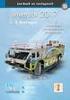 Uitgewerkte oefeningen Algebra Oefening 1 Gegeven is de ongelijkheid: 4 x. Welke waarden voor x voldoen aan deze ongelijkheid? A) x B) x [ ] 4 C) x, [ ] D) x, Oplossing We werken de ongelijkheid uit: 4
Uitgewerkte oefeningen Algebra Oefening 1 Gegeven is de ongelijkheid: 4 x. Welke waarden voor x voldoen aan deze ongelijkheid? A) x B) x [ ] 4 C) x, [ ] D) x, Oplossing We werken de ongelijkheid uit: 4
ICT-LEERLIJN (met GeoGebra) Luc Gheysens WISKUNDIGE COMPETENTIES
 ICT-LEERLIJN (met GeoGebra) Luc Gheysens www.gnomon.bloggen.be WISKUNDIGE COMPETENTIES 1 Wiskundig denken 2 Wiskundige problemen aanpakken en oplossen 3 Wiskundig modelleren 4 Wiskundig argumenteren 5
ICT-LEERLIJN (met GeoGebra) Luc Gheysens www.gnomon.bloggen.be WISKUNDIGE COMPETENTIES 1 Wiskundig denken 2 Wiskundige problemen aanpakken en oplossen 3 Wiskundig modelleren 4 Wiskundig argumenteren 5
GEOGEBRA IN DE EERSTE GRAAD. Kan dit wel? R. Van Nieuwenhuyze. Docent wiskunde en statistiek aan Ehsal, Brussel. Auteur Van Basis tot Limiet.
 GEOGEBRA Kan dit wel? IN DE EERSTE GRAAD R. Van Nieuwenhuyze Docent wiskunde en statistiek aan Ehsal, Brussel. Auteur Van Basis tot Limiet. roger.van.nieuwenhuyze@skynet.be Geogebra in de eerste graad
GEOGEBRA Kan dit wel? IN DE EERSTE GRAAD R. Van Nieuwenhuyze Docent wiskunde en statistiek aan Ehsal, Brussel. Auteur Van Basis tot Limiet. roger.van.nieuwenhuyze@skynet.be Geogebra in de eerste graad
Samenvatting wiskunde havo 4 hoofdstuk 5,7,8 en vaardigheden 3 en 4 en havo 5 hoofdstuk 3 en 5 Hoofdstuk 5 afstanden en hoeken Voorkennis Stelling van
 Samenvatting wiskunde havo 4 hoofdstuk 5,7,8 en vaardigheden 3 en 4 en havo 5 hoofdstuk 3 en 5 Hoofdstuk 5 afstanden en hoeken Stelling van Kan alleen bij rechthoekige driehoeken pythagoras a 2 + b 2 =
Samenvatting wiskunde havo 4 hoofdstuk 5,7,8 en vaardigheden 3 en 4 en havo 5 hoofdstuk 3 en 5 Hoofdstuk 5 afstanden en hoeken Stelling van Kan alleen bij rechthoekige driehoeken pythagoras a 2 + b 2 =
Voorbereidende sessie toelatingsexamen
 1/7 Voorbereidende sessie toelatingsexamen Wiskunde 2 - Algebra en meetkunde Dr. Koen De Naeghel 1 KU Leuven Kulak, woensdag 25 april 2018 1 Presentatie en opgeloste oefeningen zijn digitaal beschikbaar
1/7 Voorbereidende sessie toelatingsexamen Wiskunde 2 - Algebra en meetkunde Dr. Koen De Naeghel 1 KU Leuven Kulak, woensdag 25 april 2018 1 Presentatie en opgeloste oefeningen zijn digitaal beschikbaar
Zelftest wiskunde voor Wiskunde, Fysica en Sterrenkunde
 In onderstaande zelftest zijn de vragen gebundeld die als voorbeeldvragen zijn opgenomen in de bijhorende overzichten van de verwachte voorkennis wiskunde. Naast de vragen over strikt noodzakelijke voorkennis,
In onderstaande zelftest zijn de vragen gebundeld die als voorbeeldvragen zijn opgenomen in de bijhorende overzichten van de verwachte voorkennis wiskunde. Naast de vragen over strikt noodzakelijke voorkennis,
Vergelijkingen van cirkels en lijnen
 Vergelijkingen van cirkels en lijnen Rechthoekig coördinatenstelsel! Cartesisch coördinatenstelsel! René Descartes (1596-1650) Van hem is de uitspraak: Ik denk, dus ik besta! September 12, 2009 1 Vergelijkingen
Vergelijkingen van cirkels en lijnen Rechthoekig coördinatenstelsel! Cartesisch coördinatenstelsel! René Descartes (1596-1650) Van hem is de uitspraak: Ik denk, dus ik besta! September 12, 2009 1 Vergelijkingen
CABRI GEOMETRY. Interactieve meetkunde op de TI-92. Koen Stulens Limburgs Universitair Centrum
 CABRI GEOMETRY Interactieve meetkunde op de TI-92 Koen Stulens Limburgs Universitair Centrum 1. INLEIDING * Cabri Geometry II is een interactief leermiddel dat leerlingen en studenten motiveert om zelf
CABRI GEOMETRY Interactieve meetkunde op de TI-92 Koen Stulens Limburgs Universitair Centrum 1. INLEIDING * Cabri Geometry II is een interactief leermiddel dat leerlingen en studenten motiveert om zelf
GEOGEBRA 5. Ruimtemeetkunde in de eerste graad. R. Van Nieuwenhuyze. Oud-hoofdlector wiskunde aan Odisee, lerarenopleiding Brussel
 GEOGEBRA 5 Ruimtemeetkunde in de eerste graad R. Van Nieuwenhuyze Oud-hoofdlector wiskunde aan Odisee, lerarenopleiding Brussel Auteur Van Basis tot Limiet en auteur van Nando. roger.van.nieuwenhuyze@gmail.com
GEOGEBRA 5 Ruimtemeetkunde in de eerste graad R. Van Nieuwenhuyze Oud-hoofdlector wiskunde aan Odisee, lerarenopleiding Brussel Auteur Van Basis tot Limiet en auteur van Nando. roger.van.nieuwenhuyze@gmail.com
Actief gedeelte - Maken van oefeningen
 Actief gedeelte - Maken van oefeningen Algebra Oefening 1 Gegeven is de ongelijkheid: 4 x 2. Welke waarden voor x voldoen aan deze ongelijkheid? (A) x 2 (B) x 2 [ ] 4 (C) x, 2 [ ] 2 (D) x, 2 Oefening 2
Actief gedeelte - Maken van oefeningen Algebra Oefening 1 Gegeven is de ongelijkheid: 4 x 2. Welke waarden voor x voldoen aan deze ongelijkheid? (A) x 2 (B) x 2 [ ] 4 (C) x, 2 [ ] 2 (D) x, 2 Oefening 2
27 Macro s voor de schijf van Poincaré
 27 Macro s voor de schijf van Poincaré 27.1 Inleiding In het secundair onderwijs zijn leerlingen vertrouwd met de Euclidische meetkunde. In het Euclidisch vlak geldt het beroemde 5 de parallellen postulaat:
27 Macro s voor de schijf van Poincaré 27.1 Inleiding In het secundair onderwijs zijn leerlingen vertrouwd met de Euclidische meetkunde. In het Euclidisch vlak geldt het beroemde 5 de parallellen postulaat:
EXTREMUMVRAAGSTUKKEN MET
 EXTREMUMVRAAGSTUKKEN MET Luc Gheysens Roger Van Nieuwenhuyze Vakbegeleiders wiskunde Inleiding GeoGebra is een wiskundepakket dat meetkunde, algebra en analyse combineert. Het pakket werd ontwikkeld door
EXTREMUMVRAAGSTUKKEN MET Luc Gheysens Roger Van Nieuwenhuyze Vakbegeleiders wiskunde Inleiding GeoGebra is een wiskundepakket dat meetkunde, algebra en analyse combineert. Het pakket werd ontwikkeld door
Opgave 1 Bekijk de Uitleg, pagina 1. Bekijk wat een vectorvoorstelling van een lijn is.
 3 Lijnen en hoeken Verkennen Lijnen en hoeken Inleiding Verkennen Bekijk de applet en zie hoe de plaatsvector v ur van elk punt A op de lijn kan ur r ontstaan als som van twee vectoren: p + t r. Beantwoord
3 Lijnen en hoeken Verkennen Lijnen en hoeken Inleiding Verkennen Bekijk de applet en zie hoe de plaatsvector v ur van elk punt A op de lijn kan ur r ontstaan als som van twee vectoren: p + t r. Beantwoord
GeoGebra 1e en 2e graad
 GeoGebra 1e en 2e graad WI-0097-01 Nascholing ICT-wiskunde Paul Decuypere, Ria Vandermeersch, Jozef Van Remoortere Werkgroep Integratie van de Informatica in de Wiskunde 2007 Vlaams Verbond van het Katholiek
GeoGebra 1e en 2e graad WI-0097-01 Nascholing ICT-wiskunde Paul Decuypere, Ria Vandermeersch, Jozef Van Remoortere Werkgroep Integratie van de Informatica in de Wiskunde 2007 Vlaams Verbond van het Katholiek
Appendix B: Complexe getallen met Cabri Geometry II 1
 Appendix B: Complexe getallen met Cabri Geometry II 1 1. Macro s in Cabri Indien een constructie geregeld uitgevoerd moet worden, is het interessant deze constructie op te slaan in een macro. Het definiëren
Appendix B: Complexe getallen met Cabri Geometry II 1 1. Macro s in Cabri Indien een constructie geregeld uitgevoerd moet worden, is het interessant deze constructie op te slaan in een macro. Het definiëren
FORMULARIUM. www.basiswiskunde.be. Inhoudsopgave. 1 Algebra 2. 2 Lineaire algebra 4. 3 Vlakke meetkunde 5. 4 Goniometrie 7. 5 Ruimtemeetkunde 10
 FORMULARIUM wwwbasiswiskundebe Inhoudsopgave Algebra 2 2 Lineaire algebra 4 3 Vlakke meetkunde 5 4 Goniometrie 7 5 Ruimtemeetkunde 0 6 Reële functies 2 7 Analyse 3 8 Logica en verzamelingen 6 9 Kansrekening
FORMULARIUM wwwbasiswiskundebe Inhoudsopgave Algebra 2 2 Lineaire algebra 4 3 Vlakke meetkunde 5 4 Goniometrie 7 5 Ruimtemeetkunde 0 6 Reële functies 2 7 Analyse 3 8 Logica en verzamelingen 6 9 Kansrekening
De eerste stappen met de TI-Nspire 2.1 voor de derde graad
 De eerste stappen met TI-Nspire 2.1 voor de derde graad. Technisch Instituut Heilig Hart, Hasselt Inleiding Ik gebruik al twee jaar de TI-Nspire CAS in de derde graad TSO in de klassen 6TIW( 8 uur wiskunde)
De eerste stappen met TI-Nspire 2.1 voor de derde graad. Technisch Instituut Heilig Hart, Hasselt Inleiding Ik gebruik al twee jaar de TI-Nspire CAS in de derde graad TSO in de klassen 6TIW( 8 uur wiskunde)
Voorkennis wiskunde voor Bio-ingenieurswetenschappen
 Onderstaand overzicht volgt de structuur van het boek Wiskundige basisvaardigheden met bijhorende website. Per hoofdstuk wordt de strikt noodzakelijke voorkennis opgelijst: dit is leerstof die gekend wordt
Onderstaand overzicht volgt de structuur van het boek Wiskundige basisvaardigheden met bijhorende website. Per hoofdstuk wordt de strikt noodzakelijke voorkennis opgelijst: dit is leerstof die gekend wordt
18de T3 Vlaanderen Symposium Oostende 24 & 25 augustus 2015 Introductie tot TI-Nspire CAS m.b.v. ipad met voorbeelden uit de tweede graad
 18de T Vlaanderen Symposium Oostende 24 & 25 augustus 2015 Introductie tot TI-Nspire CAS m.b.v. ipad met voorbeelden uit de tweede graad Paul Verbelen 97 Inleiding tot TI-Nspire CAS ipad app gebruik van
18de T Vlaanderen Symposium Oostende 24 & 25 augustus 2015 Introductie tot TI-Nspire CAS m.b.v. ipad met voorbeelden uit de tweede graad Paul Verbelen 97 Inleiding tot TI-Nspire CAS ipad app gebruik van
Analytische Meetkunde
 Analytische Meetkunde Meetkunde met Geogebra en vergelijkingen van lijnen 2 Inhoudsopgave Achtergrondinformatie... 4 Meetkunde met Geogebra... 6 Stelling van Thales...... 7 3 Achtergrondinformatie Auteurs
Analytische Meetkunde Meetkunde met Geogebra en vergelijkingen van lijnen 2 Inhoudsopgave Achtergrondinformatie... 4 Meetkunde met Geogebra... 6 Stelling van Thales...... 7 3 Achtergrondinformatie Auteurs
1.1 Definities en benamingen 9 Oefeningen Cirkel door drie punten 13 Oefeningen 14
 INHOUD 1 De cirkel 9 1.1 Definities en benamingen 9 Oefeningen 11 1.2 Cirkel door drie punten 13 Oefeningen 14 1.3 Onderlinge ligging van een rechte en een cirkel 20 1.3.1 Aantal snijpunten van een rechte
INHOUD 1 De cirkel 9 1.1 Definities en benamingen 9 Oefeningen 11 1.2 Cirkel door drie punten 13 Oefeningen 14 1.3 Onderlinge ligging van een rechte en een cirkel 20 1.3.1 Aantal snijpunten van een rechte
Opgave 1 Bestudeer de Uitleg, pagina 1. Laat zien dat ook voor punten buiten lijnstuk AB maar wel op lijn AB geldt: x + 3y = 5
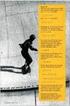 2 Vergelijkingen Verkennen Meetkunde Vergelijkingen Inleiding Verkennen Beantwoord de vragen bij Verkennen. Uitleg Meetkunde Vergelijkingen Uitleg Opgave Bestudeer de Uitleg, pagina. Laat zien dat ook
2 Vergelijkingen Verkennen Meetkunde Vergelijkingen Inleiding Verkennen Beantwoord de vragen bij Verkennen. Uitleg Meetkunde Vergelijkingen Uitleg Opgave Bestudeer de Uitleg, pagina. Laat zien dat ook
Korte handleiding Maple bij de cursus Meetkunde voor B
 Korte handleiding Maple bij de cursus Meetkunde voor B Deze handleiding sluit aan op en is gedeeltelijk gelijk aan de handleidingen die gebruikt worden bij de cursussen Wiskunde 2 en 3 voor B. Er zijn
Korte handleiding Maple bij de cursus Meetkunde voor B Deze handleiding sluit aan op en is gedeeltelijk gelijk aan de handleidingen die gebruikt worden bij de cursussen Wiskunde 2 en 3 voor B. Er zijn
Aan de slag met GeoGebra
 Aan de slag met GeoGebra De basis http://www.geogebra.org/ Wat je leert in deze powerpoint: Je kan GeoGebra opstarten Je kan de taal aanpassen Je kan je werk opslaan, fixeren en downloaden als afbeelding
Aan de slag met GeoGebra De basis http://www.geogebra.org/ Wat je leert in deze powerpoint: Je kan GeoGebra opstarten Je kan de taal aanpassen Je kan je werk opslaan, fixeren en downloaden als afbeelding
Eindexamen vwo wiskunde B 2013-I
 Formules Vlakke meetkunde Verwijzingen naar definities en stellingen die bij een bewijs mogen worden gebruikt zonder nadere toelichting. Hoeken, lijnen en afstanden: gestrekte hoek, rechte hoek, overstaande
Formules Vlakke meetkunde Verwijzingen naar definities en stellingen die bij een bewijs mogen worden gebruikt zonder nadere toelichting. Hoeken, lijnen en afstanden: gestrekte hoek, rechte hoek, overstaande
Examen VWO. wiskunde B1,2 (nieuwe stijl)
 wiskunde B, (nieuwe stijl) Examen VWO Voorbereidend Wetenschappelijk Onderwijs Tijdvak Woensdag 3 juni 3.30 6.30 uur 0 04 Voor dit examen zijn maximaal 87 punten te behalen; het examen bestaat uit 9 vragen.
wiskunde B, (nieuwe stijl) Examen VWO Voorbereidend Wetenschappelijk Onderwijs Tijdvak Woensdag 3 juni 3.30 6.30 uur 0 04 Voor dit examen zijn maximaal 87 punten te behalen; het examen bestaat uit 9 vragen.
BESCHRIJVENDE STATISTIEK MET GEOGEBRA 4.0
 ? BESCHRIJVENDE STATISTIEK MET GEOGEBRA 4.0 R. Van Nieuwenhuyze Hoofdlector wiskunde, lerarenopleiding HUB, Brussel. Auteur Van Basis tot Limiet. roger.van.nieuwenhuyze@skynet.be Roger Van Nieuwenhuyze
? BESCHRIJVENDE STATISTIEK MET GEOGEBRA 4.0 R. Van Nieuwenhuyze Hoofdlector wiskunde, lerarenopleiding HUB, Brussel. Auteur Van Basis tot Limiet. roger.van.nieuwenhuyze@skynet.be Roger Van Nieuwenhuyze
GEOGEBRA 5. Ruimtemeetkunde in de tweede graad. R. Van Nieuwenhuyze. Hoofdlector wiskunde aan Odisee, Brussel. Auteur Van Basis tot Limiet.
 GEOGEBRA 5 Ruimtemeetkunde in de tweede graad R. Van Nieuwenhuyze Hoofdlector wiskunde aan Odisee, Brussel Auteur Van Basis tot Limiet. roger.van.nieuwenhuyze@gmail.com GeoGebra in de tweede graad Roger
GEOGEBRA 5 Ruimtemeetkunde in de tweede graad R. Van Nieuwenhuyze Hoofdlector wiskunde aan Odisee, Brussel Auteur Van Basis tot Limiet. roger.van.nieuwenhuyze@gmail.com GeoGebra in de tweede graad Roger
Integratie van de informatica in de wiskunde WIRIS 2.0
 Integratie van de informatica in de wiskunde WIRIS 2.0 9 Dynamische meetkunde met Wiris 9.1 Vlakke analytische meetkunde Het palet Meetkunde bevat een aantal gereedschappen voor het uitvoeren van meetkundige
Integratie van de informatica in de wiskunde WIRIS 2.0 9 Dynamische meetkunde met Wiris 9.1 Vlakke analytische meetkunde Het palet Meetkunde bevat een aantal gereedschappen voor het uitvoeren van meetkundige
1. Exclusief aanvinken
 1. Exclusief aanvinken Hoe maak je meerkeuzevragen met exclusieve selectie? Het bestand 10_exclusiefhoe.ggb toont drie manieren om meerkeuzevragen te maken. 1.1 Aanvinkvakjes (voorlaatste knop) Op de aanvinkvakjes
1. Exclusief aanvinken Hoe maak je meerkeuzevragen met exclusieve selectie? Het bestand 10_exclusiefhoe.ggb toont drie manieren om meerkeuzevragen te maken. 1.1 Aanvinkvakjes (voorlaatste knop) Op de aanvinkvakjes
Dan is de afstand A B = lengte van lijnstuk [A B]: AB = x x )² + ( y ²
![Dan is de afstand A B = lengte van lijnstuk [A B]: AB = x x )² + ( y ² Dan is de afstand A B = lengte van lijnstuk [A B]: AB = x x )² + ( y ²](/thumbs/54/34123992.jpg) 1 Herhaling 1.1 Het vlak, punten, afstand, midden Opdracht: Teken in het vlak de punten: A ( 1, 2) B(3,6) C( 5,7) Bepaal de coördinaat van het midden van (lijnstuk) [A B]: M [B C ]: N Bepaal de afstand
1 Herhaling 1.1 Het vlak, punten, afstand, midden Opdracht: Teken in het vlak de punten: A ( 1, 2) B(3,6) C( 5,7) Bepaal de coördinaat van het midden van (lijnstuk) [A B]: M [B C ]: N Bepaal de afstand
P is nu het punt waarvan de x-coördinaat gelijk is aan die van het punt X en waarvan de y-coördinaat gelijk is aan AB (inclusief het teken).
 Inhoud 1. Sinus-functie 1 2. Cosinus-functie 3 3. Tangens-functie 5 4. Eigenschappen 4.1. Verband tussen goniometrische verhoudingen en goniometrische functies 8 4.2. Enkele eigenschappen van de sinus-functie
Inhoud 1. Sinus-functie 1 2. Cosinus-functie 3 3. Tangens-functie 5 4. Eigenschappen 4.1. Verband tussen goniometrische verhoudingen en goniometrische functies 8 4.2. Enkele eigenschappen van de sinus-functie
De constructie van een raaklijn aan een cirkel is, op basis van deze stelling, niet zo erg moeilijk meer.
 Cabri-werkblad Raaklijnen Raaklijnen aan een cirkel Definitie Een raaklijn aan een cirkel is een rechte lijn die precies één punt (het raakpunt) met de cirkel gemeenschappelijk heeft. Stelling De raaklijn
Cabri-werkblad Raaklijnen Raaklijnen aan een cirkel Definitie Een raaklijn aan een cirkel is een rechte lijn die precies één punt (het raakpunt) met de cirkel gemeenschappelijk heeft. Stelling De raaklijn
Verbanden en functies
 Verbanden en functies 0. voorkennis Stelsels vergelijkingen Je kunt een stelsel van twee lineaire vergelijkingen met twee variabelen oplossen. De oplossing van het stelsel is het snijpunt van twee lijnen.
Verbanden en functies 0. voorkennis Stelsels vergelijkingen Je kunt een stelsel van twee lineaire vergelijkingen met twee variabelen oplossen. De oplossing van het stelsel is het snijpunt van twee lijnen.
16.0 Voorkennis. Voorbeeld 1: Los op in 2x + 3i = 5x + 6i -3x = 3i x = -i
 16.0 Voorkennis Voorbeeld 1: Los op in 2x + 3i = 5x + 6i -3x = 3i x = -i Voorbeeld 2: Los op in 4x 2 + 12x + 15 = 0 4x 2 + 12x + 9 + 6 = 0 (2x + 3) 2 + 6 = 0 (2x + 3) 2 = -6 (2x + 3) 2 = 6i 2 2x + 3 =
16.0 Voorkennis Voorbeeld 1: Los op in 2x + 3i = 5x + 6i -3x = 3i x = -i Voorbeeld 2: Los op in 4x 2 + 12x + 15 = 0 4x 2 + 12x + 9 + 6 = 0 (2x + 3) 2 + 6 = 0 (2x + 3) 2 = -6 (2x + 3) 2 = 6i 2 2x + 3 =
Dag van GeoGebra 2013 Workshop creatieve toepassingen
 GeoGebra is een uitstekend gereedschap om zowat alle onderwerpen uit het leerplan wiskunde te exploreren, te demonstreren en te illustreren. Eén keer men het basisgebruik van GeoGebra beheerst kan men
GeoGebra is een uitstekend gereedschap om zowat alle onderwerpen uit het leerplan wiskunde te exploreren, te demonstreren en te illustreren. Eén keer men het basisgebruik van GeoGebra beheerst kan men
Examen VWO. wiskunde B. tijdvak 1 dinsdag 25 mei 13.30-16.30 uur. Bij dit examen hoort een uitwerkbijlage.
 Examen VWO 2010 tijdvak 1 dinsdag 25 mei 13.30-16.30 uur wiskunde B Bij dit examen hoort een uitwerkbijlage. Dit examen bestaat uit 18 vragen. Voor dit examen zijn maximaal 84 punten te behalen. Voor elk
Examen VWO 2010 tijdvak 1 dinsdag 25 mei 13.30-16.30 uur wiskunde B Bij dit examen hoort een uitwerkbijlage. Dit examen bestaat uit 18 vragen. Voor dit examen zijn maximaal 84 punten te behalen. Voor elk
9.1 Vergelijkingen van lijnen[1]
![9.1 Vergelijkingen van lijnen[1] 9.1 Vergelijkingen van lijnen[1]](/thumbs/63/50068506.jpg) 9.1 Vergelijkingen van lijnen[1] y = -4x + 8 is de vergelijking van een lijn. Hier wordt y uitgedrukt in x. Algemeen: Van de lijn y = ax + b is de richtingscoëfficiënt a en het snijpunt met de y-as (0,
9.1 Vergelijkingen van lijnen[1] y = -4x + 8 is de vergelijking van een lijn. Hier wordt y uitgedrukt in x. Algemeen: Van de lijn y = ax + b is de richtingscoëfficiënt a en het snijpunt met de y-as (0,
12. Uitwerkingen van de opgaven
 12. Uitwerkingen van de opgaven 12.1. Uitwerkingen opgaven van hoofdstuk 3 Opgave 3.1 3,87 0,152 641, 2 Bereken met behulp van Maxima: 2,13 7,29 78 0,62 45 (%i1) 3.87*0.152*641.2/(2.13*7.29*78*0.62*45);
12. Uitwerkingen van de opgaven 12.1. Uitwerkingen opgaven van hoofdstuk 3 Opgave 3.1 3,87 0,152 641, 2 Bereken met behulp van Maxima: 2,13 7,29 78 0,62 45 (%i1) 3.87*0.152*641.2/(2.13*7.29*78*0.62*45);
11.1 De parabool [1]
![11.1 De parabool [1] 11.1 De parabool [1]](/thumbs/51/28339750.jpg) 11.1 De parabool [1] Algemeen: Het punt F heet het brandpunt van de parabool. De lijn l heet de richtlijn van de parabool. De afstand van F tot l heet de parameter van de parabool. Defintie van een parabool:
11.1 De parabool [1] Algemeen: Het punt F heet het brandpunt van de parabool. De lijn l heet de richtlijn van de parabool. De afstand van F tot l heet de parameter van de parabool. Defintie van een parabool:
Definitie van raaklijn aan cirkel: Stelling van raaklijn aan cirkel:
 13.0 Voorkennis Op de cirkel liggen alle punten met een Gelijke afstand tot het middelpunt van de cirkel. Voor een punt p op de cirkel geldt d(p, M) = r Definitie van raaklijn aan cirkel: Een raaklijn
13.0 Voorkennis Op de cirkel liggen alle punten met een Gelijke afstand tot het middelpunt van de cirkel. Voor een punt p op de cirkel geldt d(p, M) = r Definitie van raaklijn aan cirkel: Een raaklijn
Lijnen van betekenis meetkunde in 2hv
 Lijnen van betekenis meetkunde in 2hv Docentenhandleiding bij de DWO-module Lijnen van betekenis Deze handleiding bevat tips voor de docent bij het gebruiken van de module Lijnen van betekenis, een module
Lijnen van betekenis meetkunde in 2hv Docentenhandleiding bij de DWO-module Lijnen van betekenis Deze handleiding bevat tips voor de docent bij het gebruiken van de module Lijnen van betekenis, een module
( ) Hoofdstuk 4 Verloop van functies. 4.1 De grafiek van ( ) 4.1.1 Spiegelen t.o.v. de x-as, y-as en de oorsprong
 Hoofdstuk 4 Verloop van functies Met DERIVE is het mogelijk om tal van eigenschappen van functies experimenteel te ontdekken. In een eerste paragraaf onderzoeken we het verband tussen de grafieken van
Hoofdstuk 4 Verloop van functies Met DERIVE is het mogelijk om tal van eigenschappen van functies experimenteel te ontdekken. In een eerste paragraaf onderzoeken we het verband tussen de grafieken van
Creatief aan de slag met GeoGebra. Een tangram is een beroemde Chinese puzzel bestaande uit 7 puzzelstukjes: 1 vierkant, 1 parallellogram.
 18 Tangram puzzel Een tangram is een beroemde Chinese puzzel bestaande uit 7 puzzelstukjes: 5 gelijkbenige rechthoekige driehoeken van 3 verschillende grootten, 1 vierkant, 1 parallellogram. Aan het begin
18 Tangram puzzel Een tangram is een beroemde Chinese puzzel bestaande uit 7 puzzelstukjes: 5 gelijkbenige rechthoekige driehoeken van 3 verschillende grootten, 1 vierkant, 1 parallellogram. Aan het begin
Schooljaar: Leerkracht: M. Smet Leervak: Wiskunde Leerplan: D/2002/0279/048
 Blz: 1/5 04 09 09 1.1 STELLING VAN PYTHAGORAS ouwregel tot Pythagoras: formulering. 07 09 09 11 09 09 14 09 09 18 09 09 21 09 09 22 09 09 25 09 09 29 09 09 01 10 09 02 10 09 06 10 09 08 10 09 09 10 09
Blz: 1/5 04 09 09 1.1 STELLING VAN PYTHAGORAS ouwregel tot Pythagoras: formulering. 07 09 09 11 09 09 14 09 09 18 09 09 21 09 09 22 09 09 25 09 09 29 09 09 01 10 09 02 10 09 06 10 09 08 10 09 09 10 09
Het installatiepakket haal je af van de website http://www.gedesasoft.be/.
 Softmaths 1 Softmaths Het installatiepakket haal je af van de website http://www.gedesasoft.be/. De code kan je bekomen op de school. Goniometrie en driehoeken Oplossen van driehoeken - Start van het programma:
Softmaths 1 Softmaths Het installatiepakket haal je af van de website http://www.gedesasoft.be/. De code kan je bekomen op de school. Goniometrie en driehoeken Oplossen van driehoeken - Start van het programma:
Proefexemplaar. ICT PRACTICUMBOEK (3e JAAR / ONDERBOUW) Tim Van der Hoeven Roger Van Nieuwenhuyze
 ICT PRACTICUMBOEK (3e JAAR / ONDERBOUW) GeoGebra Dit leerwerkboekje is bruikbaar in 3 ASO (leerweg 4 en 5) 3 TSO-KSO (leerplan A - B - C) Derde jaar van het GO! Meetkunde en analytische meetkunde vraagstukken
ICT PRACTICUMBOEK (3e JAAR / ONDERBOUW) GeoGebra Dit leerwerkboekje is bruikbaar in 3 ASO (leerweg 4 en 5) 3 TSO-KSO (leerplan A - B - C) Derde jaar van het GO! Meetkunde en analytische meetkunde vraagstukken
Vlakke meetkunde. Module 6. 6.1 Geijkte rechte. 6.1.1 Afstand tussen twee punten. 6.1.2 Midden van een lijnstuk
 Module 6 Vlakke meetkunde 6. Geijkte rechte Beschouw een rechte L en kies op deze rechte een punt o als oorsprong en een punt e als eenheidspunt. Indien men aan o en e respectievelijk de getallen 0 en
Module 6 Vlakke meetkunde 6. Geijkte rechte Beschouw een rechte L en kies op deze rechte een punt o als oorsprong en een punt e als eenheidspunt. Indien men aan o en e respectievelijk de getallen 0 en
Dossier 4 VECTOREN. Dr. Luc Gheysens. bouwstenen van de lineaire algebra
 Dossier 4 VECTOREN bouwstenen van de lineaire algebra Dr. Luc Gheysens 1 Coördinaat van een vector In het vlak π 0 is het punt O de oorsprong en de punten E 1 en E 2 zijn zodanig gekozen dat OE 1 OE 2
Dossier 4 VECTOREN bouwstenen van de lineaire algebra Dr. Luc Gheysens 1 Coördinaat van een vector In het vlak π 0 is het punt O de oorsprong en de punten E 1 en E 2 zijn zodanig gekozen dat OE 1 OE 2
Noordhoff Uitgevers bv
 Vlak en kegel bladzijde a Als P ( x,, ) de projectie van P op het Ox-vlak is, dan is driehoek OP P een gelijkbenige rechthoekige driehoek met OP P = Dan is OP = x + en is PP = z Met de stelling van Pthagoras
Vlak en kegel bladzijde a Als P ( x,, ) de projectie van P op het Ox-vlak is, dan is driehoek OP P een gelijkbenige rechthoekige driehoek met OP P = Dan is OP = x + en is PP = z Met de stelling van Pthagoras
INHOUDSTABEL. G.Guetens 2 Cabri in een notendop
 INHOUDSTABEL 1. Menubalk...3 2. Iconenlijst...5 3. Punt Rechte Halfrechte Lijnstuk construeren...9 4. Hoek construeren Hoek meten - Hoek met een gegeven grootte construeren - Lijnstuk meten -Lijnstuk met
INHOUDSTABEL 1. Menubalk...3 2. Iconenlijst...5 3. Punt Rechte Halfrechte Lijnstuk construeren...9 4. Hoek construeren Hoek meten - Hoek met een gegeven grootte construeren - Lijnstuk meten -Lijnstuk met
Bogen op kegelsneden in Cabri
 Bogen op kegelsneden in Cabri DICK KLINGENS (e-mailadres: dklingens@pandd.nl) Krimpenerwaard College, Krimpen ad IJssel april 2008 Het tekenen van een ellipsboog Zomaar een vraag van een Cabri-gebruiker
Bogen op kegelsneden in Cabri DICK KLINGENS (e-mailadres: dklingens@pandd.nl) Krimpenerwaard College, Krimpen ad IJssel april 2008 Het tekenen van een ellipsboog Zomaar een vraag van een Cabri-gebruiker
Tentamen Wiskunde B CENTRALE COMMISSIE VOORTENTAMEN WISKUNDE. Datum: 16 januari uur Aantal opgaven: 5
 CENTRALE COMMISSIE VOORTENTAMEN WISKUNDE Tentamen Wiskunde B Datum: 16 januari 2015 Tijd: 13.30 16.30 uur Aantal opgaven: 5 Lees onderstaande aanwijzingen s.v.p. goed door voordat u met het tentamen begint.
CENTRALE COMMISSIE VOORTENTAMEN WISKUNDE Tentamen Wiskunde B Datum: 16 januari 2015 Tijd: 13.30 16.30 uur Aantal opgaven: 5 Lees onderstaande aanwijzingen s.v.p. goed door voordat u met het tentamen begint.
De hoek tussen twee lijnen in Cabri Geometry
 De hoek tussen twee lijnen in Cabri Geometry DICK KLINGENS (e-mail: dklingens@pandd.nl) Krimpenerwaard College, Krimpen aan den IJssel (NL) augustus 2008 1. Inleiding In de (vlakke) Euclidische meetkunde
De hoek tussen twee lijnen in Cabri Geometry DICK KLINGENS (e-mail: dklingens@pandd.nl) Krimpenerwaard College, Krimpen aan den IJssel (NL) augustus 2008 1. Inleiding In de (vlakke) Euclidische meetkunde
Werkblad Cabri Jr. Rotaties
 Werkblad Cabri Jr. Rotaties Doel Het onderzoeken van de eigenschappen van een rotatie in het platte vlak, in het bijzonder de relatie tussen origineel en beeld. Inleiding Een rotatie is één van de vier
Werkblad Cabri Jr. Rotaties Doel Het onderzoeken van de eigenschappen van een rotatie in het platte vlak, in het bijzonder de relatie tussen origineel en beeld. Inleiding Een rotatie is één van de vier
15.0 Voorkennis. Herhaling rekenregels voor differentiëren: (somregel) (productregel) (quotiëntregel) n( x) ( n( x))
 5.0 Voorkennis Herhaling rekenregels voor differentiëren: f ( x) a f '( x) 0 n f ( x) ax f '( x) nax n f ( x) c g( x) f '( x) c g'( x) f ( x) g( x) h( x) f '( x) g'( x) h'( x) p( x) f ( x) g( x) p'( x)
5.0 Voorkennis Herhaling rekenregels voor differentiëren: f ( x) a f '( x) 0 n f ( x) ax f '( x) nax n f ( x) c g( x) f '( x) c g'( x) f ( x) g( x) h( x) f '( x) g'( x) h'( x) p( x) f ( x) g( x) p'( x)
2010-I. A heeft de coördinaten (4 a, 4a a 2 ). Vraag 1. Toon dit aan. Gelijkstellen: y= 4x x 2 A. y= ax
 00-I De parabool met vergelijking y = 4x x en de x-as sluiten een vlakdeel V in. De lijn y = ax (met 0 a < 4) snijdt de parabool in de oorsprong en in punt. Zie de figuur. y= 4x x y= ax heeft de coördinaten
00-I De parabool met vergelijking y = 4x x en de x-as sluiten een vlakdeel V in. De lijn y = ax (met 0 a < 4) snijdt de parabool in de oorsprong en in punt. Zie de figuur. y= 4x x y= ax heeft de coördinaten
Overzicht eigenschappen en formules meetkunde
 Overzicht eigenschappen en formules meetkunde xioma s Rechten en hoeken 3 riehoeken 4 Vierhoeken 5 e cirkel 6 Veelhoeken 7 nalytische meetkunde Op de volgende bladzijden vind je de eigenschappen en formules
Overzicht eigenschappen en formules meetkunde xioma s Rechten en hoeken 3 riehoeken 4 Vierhoeken 5 e cirkel 6 Veelhoeken 7 nalytische meetkunde Op de volgende bladzijden vind je de eigenschappen en formules
Examen VWO. wiskunde B. tijdvak 2 woensdag 22 juni 13.30-16.30 uur. Bij dit examen hoort een uitwerkbijlage.
 Examen VWO 0 tijdvak woensdag juni 3.30-6.30 uur wiskunde B Bij dit examen hoort een uitwerkbijlage. Dit examen bestaat uit 8 vragen. Voor dit examen zijn maximaal 79 punten te behalen. Voor elk vraagnummer
Examen VWO 0 tijdvak woensdag juni 3.30-6.30 uur wiskunde B Bij dit examen hoort een uitwerkbijlage. Dit examen bestaat uit 8 vragen. Voor dit examen zijn maximaal 79 punten te behalen. Voor elk vraagnummer
E = mc². E = mc² E = mc² E = mc². E = mc² E = mc² E = mc²
 E = mc² E = mc² E = mc² E = mc² E = mc² E = mc² E = mc² E = mc² E = mc² De boom en het stokje staan loodrecht op de grond in het park. De boom is 3 en het stokje 1. Hoe lang is de schaduw van het stokje
E = mc² E = mc² E = mc² E = mc² E = mc² E = mc² E = mc² E = mc² E = mc² De boom en het stokje staan loodrecht op de grond in het park. De boom is 3 en het stokje 1. Hoe lang is de schaduw van het stokje
Per nieuwe hoofdvraag een nieuwe bladzijde gebruiken. De vragen hoeven niet in de juiste volgorde te worden opgelost.
 SBC AMDG Ma 13/12/04 klas : 5WEWI8 5GRWI8 Van Hijfte D. toegelaten : grafisch rekentoestel Examen Wiskunde deel I (90p) Per nieuwe hoofdvraag een nieuwe bladzijde gebruiken. De vragen hoeven niet in de
SBC AMDG Ma 13/12/04 klas : 5WEWI8 5GRWI8 Van Hijfte D. toegelaten : grafisch rekentoestel Examen Wiskunde deel I (90p) Per nieuwe hoofdvraag een nieuwe bladzijde gebruiken. De vragen hoeven niet in de
Te kennen leerstof Wiskunde
 - 1 - Te kennen leerstof Wiskunde Wiskundeproeven voor de faculteit sociale en militaire wetenschappen (SSMW) en voor de polytechnische faculteit (POL) De te kennen leerstof is gebaseerd op de richtingen
- 1 - Te kennen leerstof Wiskunde Wiskundeproeven voor de faculteit sociale en militaire wetenschappen (SSMW) en voor de polytechnische faculteit (POL) De te kennen leerstof is gebaseerd op de richtingen
Checklist Wiskunde B HAVO HML
 Checklist Wiskunde B HAVO 4 2014-2015 HML 1 Hoofdstuk 1 Lineaire vergelijkingen en lineaire ongelijkheden oplossen. Wanneer klapt het teken om? Haakjes en breuken wegwerken. Ontbinden in factoren: x buiten
Checklist Wiskunde B HAVO 4 2014-2015 HML 1 Hoofdstuk 1 Lineaire vergelijkingen en lineaire ongelijkheden oplossen. Wanneer klapt het teken om? Haakjes en breuken wegwerken. Ontbinden in factoren: x buiten
Leerplandoelstelling Delta Nova 4 hoofdstukken en paragrafen. I Meetkunde. M1 B Bewijzen dat door drie niet-collineaire punten juist één cirkel gaat.
 Het gevolgde leerplan is D/2002/0279/047. In de onderstaande tabel vind je een overzicht van de doelstellingen en waar ze in Delta Nova 4a en 4b (leerweg 5) terug te vinden zijn. B = basisdoelstelling
Het gevolgde leerplan is D/2002/0279/047. In de onderstaande tabel vind je een overzicht van de doelstellingen en waar ze in Delta Nova 4a en 4b (leerweg 5) terug te vinden zijn. B = basisdoelstelling
Samenvatting wiskunde B
 Samenvatting wiskunde B Dit is een samenvatting van het tweede deel van Getal en Ruimte VWO wiskunde B. In deze samenvatting worden hoofdstuk 5, 6 en 7 behandeld. Ik hoop dat deze samenvatting je zal helpen!
Samenvatting wiskunde B Dit is een samenvatting van het tweede deel van Getal en Ruimte VWO wiskunde B. In deze samenvatting worden hoofdstuk 5, 6 en 7 behandeld. Ik hoop dat deze samenvatting je zal helpen!
ICT in de lessen wiskunde van de 3de graad: een overzicht
 ICT in de lessen wiskunde van de 3de graad: een overzicht Dr Didier Deses KA Koekelberg - VUB wiskak@yahoo.com Inleiding Wat omvat ICT in de wiskunde? Rekenmachine Wetenschappelijk Grafisch Symbolisch
ICT in de lessen wiskunde van de 3de graad: een overzicht Dr Didier Deses KA Koekelberg - VUB wiskak@yahoo.com Inleiding Wat omvat ICT in de wiskunde? Rekenmachine Wetenschappelijk Grafisch Symbolisch
Derive in ons wiskundeonderwijs Christine Decraemer
 Dag van de Wiskunde 003 de en 3 de graad Module 6: Eerste sessie Derive in ons wiskundeonderwijs Christine Decraemer Je kunt Derive het best vergelijken met een uitgebreid rekentoestel. Niet enkel numerieke,
Dag van de Wiskunde 003 de en 3 de graad Module 6: Eerste sessie Derive in ons wiskundeonderwijs Christine Decraemer Je kunt Derive het best vergelijken met een uitgebreid rekentoestel. Niet enkel numerieke,
Achter het correctievoorschrift is een aanvulling op het correctievoorschrift opgenomen.
 Eamen VWO 018 tijdvak 1ti maandag 14 mei 13.30-16.30 uur oud programma wiskunde B Bij dit eamen hoort een uitwerkbijlage. Achter het correctievoorschrift is een aanvulling op het correctievoorschrift opgenomen.
Eamen VWO 018 tijdvak 1ti maandag 14 mei 13.30-16.30 uur oud programma wiskunde B Bij dit eamen hoort een uitwerkbijlage. Achter het correctievoorschrift is een aanvulling op het correctievoorschrift opgenomen.
14.0 Voorkennis. sin sin sin. Sinusregel: In elke ABC geldt de sinusregel:
 14.0 Voorkennis Sinusregel: In elke ABC geldt de sinusregel: a b c sin sin sin Voorbeeld 1: Gegeven is ΔABC met c = 1, α = 54 en β = 6 Bereken a in twee decimalen nauwkeurig. a c sin sin a 1 sin54 sin64
14.0 Voorkennis Sinusregel: In elke ABC geldt de sinusregel: a b c sin sin sin Voorbeeld 1: Gegeven is ΔABC met c = 1, α = 54 en β = 6 Bereken a in twee decimalen nauwkeurig. a c sin sin a 1 sin54 sin64
Eindexamen wiskunde B vwo II
 Formules Vlakke meetkunde Verwijzingen naar definities en stellingen die bij een bewijs mogen worden gebruikt zonder nadere toelichting. Hoeken, lijnen en afstanden: gestrekte hoek, rechte hoek, overstaande
Formules Vlakke meetkunde Verwijzingen naar definities en stellingen die bij een bewijs mogen worden gebruikt zonder nadere toelichting. Hoeken, lijnen en afstanden: gestrekte hoek, rechte hoek, overstaande
